Page 1

V.1.2
Intenso Music Walker
Bedienungsanleitung Seite 1-10 DE
Manual Page 1-10 GB
Istruzioni per l’uso Pagina 1-10 IT
Notice d’utilisation Page 1-10 FR
Instrucciones de uso Página 1-10 ES
Manual de instruções Página 1-10 PT
Instrukcja obsługi Strona 1-10 PL
инструкция по эксплуатации Стр.1-10 RU
Page 2
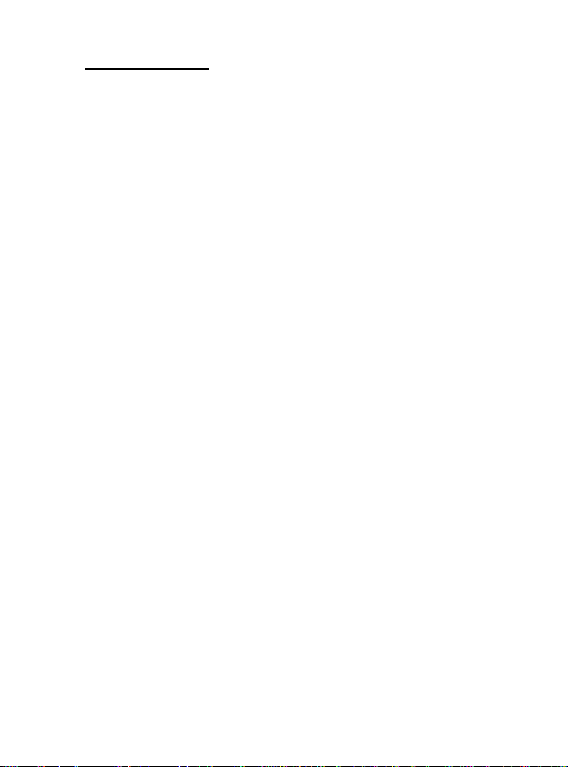
1. Inhaltsübersicht
1. Inhaltsübersicht ..................................................................................................... 1
2. Hinweise ............................................................................................................... 2
3. Funktionen ............................................................................................................ 2
4. System Anforderungen ......................................................................................... 2
5. Packungsinhalt ..................................................................................................... 2
6. Vor dem Gebrauch ............................................................................................... 3
7. Bedienung............................................................................................................. 5
8. Erweiterte Eigenschaften ...................................................................................... 6
9. System- Einstellungen .......................................................................................... 8
10. Informationen über das System ............................................................................ 8
11. Fehlerbehebung .................................................................................................... 9
12. Technische Daten ............................................................................................... 10
Seite 1 von 10 DE
Page 3
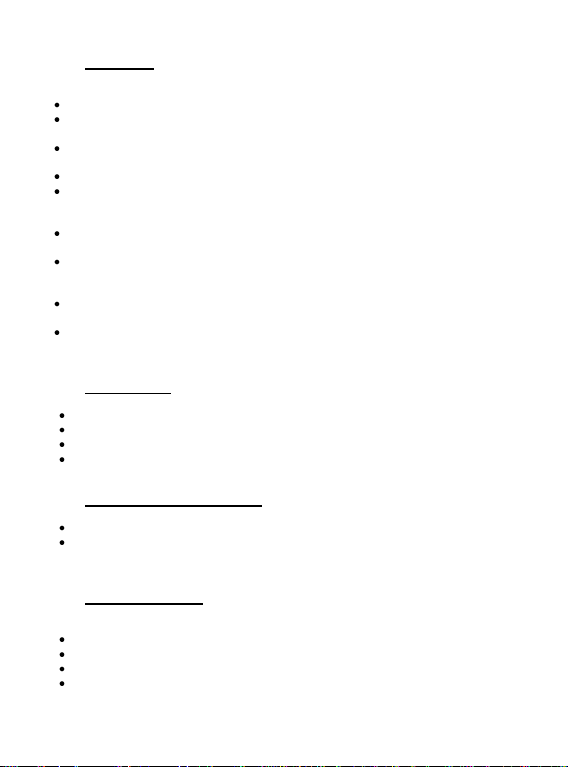
2. Hinweise
Vermeiden Sie einen harten Aufprall des Gerätes.
Verwenden Sie das Gerät nicht in extrem kalten, heißen, feuchten oder staubigen
Gebieten. Setzen sie es ebenfalls keinen direkten Sonnenstrahlen aus.
Führen Sie häufiger Datensicherungen durch, um einen möglichen Datenverlust zu
vermeiden.
Vermeiden Sie das Benutzen in stark magnetisierten Feldern.
Schützen Sie das Gerät vor Nässe. Wenn Feuchtigkeit in das Gerät eintritt,
schalten Sie es bitte unverzüglich aus, danach säubern und trocknen Sie bitte das
Gerät.
Verwenden Sie bitte keine chemischen Lösungen, um das Gerät zu säubern. Hier
bitte nur ein trockenes Tuch verwenden.
Wir sind nicht haftbar für Schäden oder Datenverlust bei einer Fehlfunktion,
fehlerhafter Handhabung, eigenhändiger Reparatur des Geräts oder Wechseln des
Akkus.
Bitte zerlegen Sie das Gerät nicht in Einzelteile, und versuchen Sie bitte nicht, es
selbst zu reparieren, da die Garantie in diesem Fall erlischt.
Bei Verwendung von Ohr- oder Kopfhörern in zu hoher Lautstärke kann es zu einer
dauerhaften Schädigung des Gehörs kommen.
3. Funktionen
MP3&WMA Player
Ordner Navigation
Wechseldatenträger
Kundenspezifische Einstellung
4. System Anforderungen
Hardware: PC mit USB-Anschluss
Betriebssysteme: Windows98/SE, Windows Me, Windows2000/XP, Windows Vista,
Windows7
5. Packungsinhalt
Bitte überprüfen Sie den Packungsinhalt auf Vollständigkeit.
Intenso MP3-Player
Stereo- Kopfhörer
AAA-Batterie
Bedienungsanleitung
Seite 2 von 10 DE
Page 4
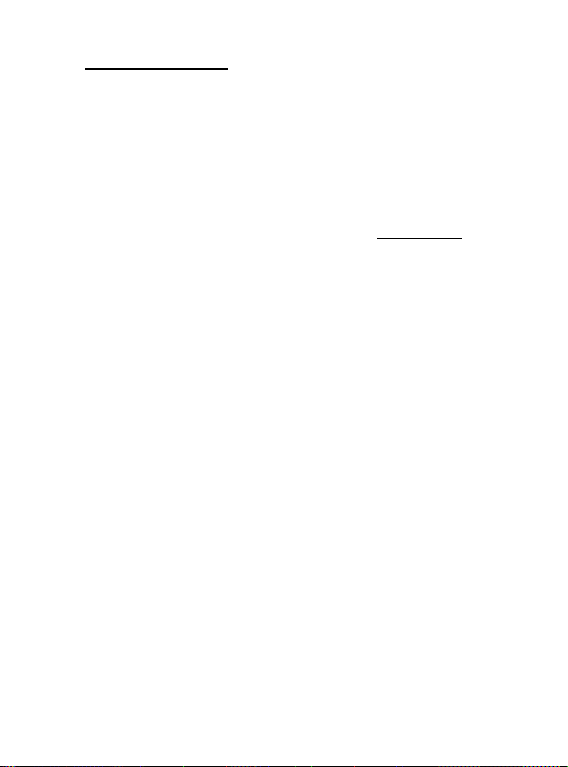
6. Vor dem Gebrauch
Einsetzen der Batterie
(1) Schieben Sie die Batterieabdeckung auf
(2) Setzen Sie die mitgelieferte AAA-Batterie in das Gerät ein.
(3) Schließen Sie die Abdeckung
Verbinden mit dem PC
Bei den Betriebssystemen Windows 98/SE installieren Sie bitte einen Treiber, bevor Sie
den Player mit dem PC verbinden. (Download finden Sie unter www.intenso.de). Für die
Betriebssysteme WIN 2000/XP/ME/Vista/Windows7 ist eine Installation des Treibers nicht
nötig.
Gehen Sie hier bitte wie folgt vor:
(1) Verbinden Sie den Player mit dem USB-Anschluss des PC.
(2) Es öffnet sich das Fenster “Intenso”. Nun können Sie die Daten von ihrer Festplatte
auf dem Wechseldatenträger speichern.
Sicheres Entfernen vom PC
Für Windows 2000/XP/ME/Vista/Windows 7:
Klicken Sie mit der rechten Maustaste unten rechts in der Taskleiste auf das Symbol
„Hardware sicher entfernen“. Aus dem erscheinenden Kontextmenü wählen Sie bitte den
Punkt „USB- Massenspeichergerät-Laufwerk entfernen“ mit der linken Maustaste aus.
Vergewissern Sie sich bitte, dass die Datenübertragung vollständig abgeschlossen ist.
Nun können Sie das Gerät entfernen.
Für Windows 98/SE:
Wählen Sie das Gerät im „Gerätemanager“ mit der linken Maustaste aus. Klicken Sie nun
auf den Menüpunkt „Entfernen“. Stellen Sie auch hier sicher, dass die Datenübertragung
vollständig abgeschlossen ist. Das Gerät kann nun vom PC getrennt werden.
Seite 3 von 10 DE
Page 5
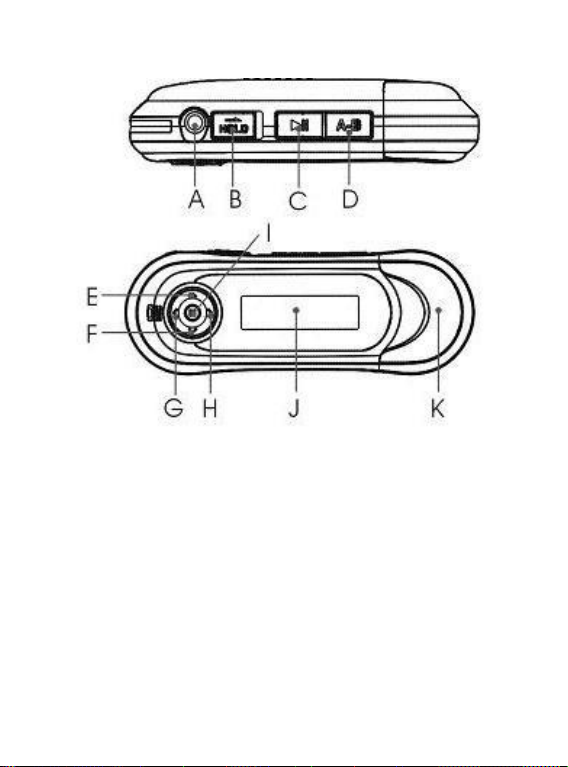
Bedienungselemente
A. Kopfhörer Anschluss
B. Hold Switch
C. Play/ Pause
D. A-B Wiederholung
E. Lautstärke erhöhen
F. Lautstärke verringern
G. Vorheriger Titel
H. Nächster Titel
I. Menü
J. Display
K. USB Anschluss
Seite 4 von 10 DE
Page 6
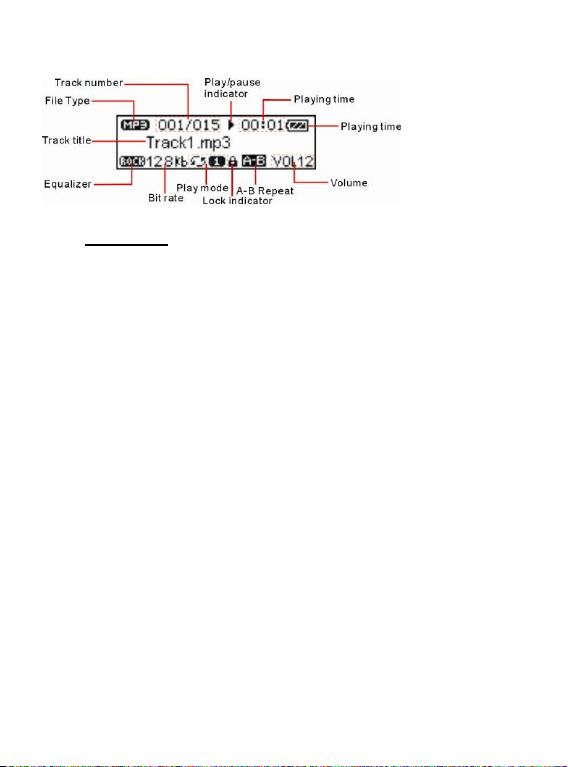
Display-Anzeige
7. Bedienung
Power On/Off
Betätigen und halten Sie die Taste „C“ (Play/Pause).
Play/Pause
Betätigen Sie die Taste „C“ (Play/Pause) für Abspielen oder Pause.
Stop
Während der Wiedergabe halten Sie die Taste „C“ (Play/Pause) gedrückt, um den Titel
zu stoppen und an den Anfang des Titels zurückzukehren.
Lautstärke
Betätigen Sie die Taste „I“ (Menü) nach oben oder unten, um die Lautstärke zu
regulieren.
Auswahl des nächsten/vorherigen Tracks (nächster Titel)
Wenn Sie die Taste „I“ (Menü) nach links drücken, wird der vorherige Titel abgespielt,
beim Drücken nach rechts, der nächste Titel
Vorspulen
Richten Sie die Taste „I“ (Menü) nach rechts aus und halten Sie diese gedrückt
Zurückspulen
Richten Sie die Taste „I“ (Menü) nach links aus und halten Sie diese gedrückt
Tasten Sperren/ Entsperren
Betätigen Sie den Schalter „B“ (Hold-Switch) nach rechts, um die Tasten zu sperren und
nach links, um sie zu entsperren
Seite 5 von 10 DE
Page 7
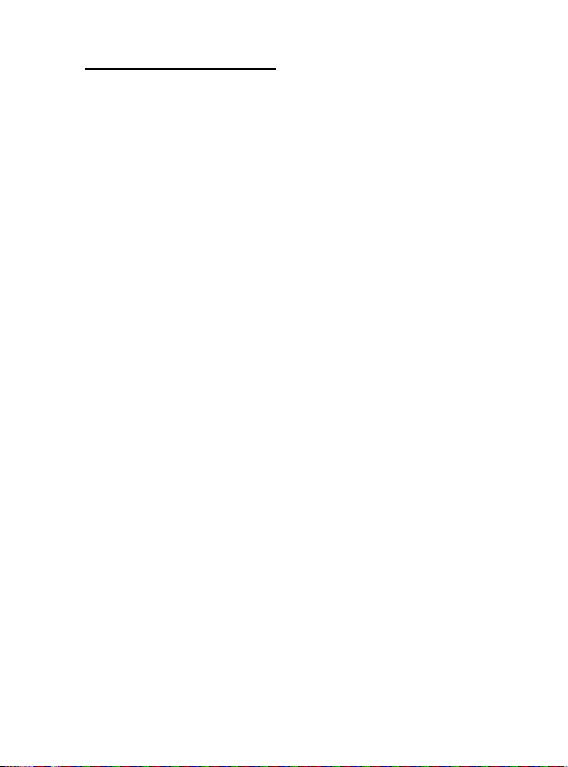
8. Erweiterte Eigenschaften
Anwenden des Menüs
(1) Betätigen und halten Sie die Menütaste, um in das Hauptmenü zu gelangen.
(2) Drücken Sie die Menütaste nach rechts oder links, um ein Menüpunkt auszuwählen
und drücken Sie die Menütaste, um in dem ausgewählten Punkt Daten zu ändern.
(3) Drücken Sie die Play/Pause-Taste, um zurückzukehren. Wenn Sie keine Taste
betätigen, kehren Sie in ein paar Sekunden automatisch zum Ausgangsmenü
zurück.
Anwenden der Ordner- Navigation
(1) Betätigen Sie Menütaste, um in das Hauptmenü zu gelangen.
(2) Wählen Sie den Menüpunkt „Ordner Übersicht“ aus
(3) Mit der Pfeiltaste nach rechts oder links können Sie einen Ordner auswählen
(4) Um diesen zu bestätigen, betätigen Sie erneut die Menütaste
(5) Nun können Sie in Ihrem Ordner den gewünschten Titel auswählen oder löschen.
(6) Mit der Play/Pause-Taste kehren Sie in das Ausgangsmenü zurück.
A-B Wiederholung
Die A-B Wiederholung ist eine Funktion, um einen speziellen Abschnitt eines Titels zu
wiederholen.
(1) Betätigen Sie die A-B Taste während der Wiedergabe, um den Startpunkt des
Ausschnittes festzulegen.
(2) Betätigen Sie erneut die A-B Taste, um den Endpunkt des Ausschnittes festzulegen.
Der ausgewählte Ausschnitt wird nun zwischen dem gewählten Start und Endpunkt
in Schleife abgespielt.
(3) Drücken Sie die A-B Taste kurz, um die Wiederholung zu stoppen.
Abspielarten
Sie können zwischen folgenden Abspielarten wählen:
Titel einfach: Spielt alle Titel in der gespeicherten Reihenfolge und beendet die
Wiedergabe mit dem letzten Titel.
Titel Wiederholen: Wiederholt den aktuellen Titel.
Titel Alle: Wiederholt alle Titel.
Zufall: Zufällige Wiedergabe der Titel.
Ordner einfach: Spielt alle Titel des aktuellen Ordners und beendet die Wiedergabe mit
dem letzten Titel.
Ordner alle: Wiederholt alle Titel des aktuellen Ordners.
Ordner zufällig: Zufällige Wiedergabe der Titel des aktuellen Ordners.
Seite 6 von 10 DE
Page 8

Auswahl der Wiedergabeoption:
(1) Betätigen Sie im Musik-Modus die Menütaste.
(2) Wählen Sie den Menüpunkt “Konfiguration” aus, um eine Auswahl der
unterschiedlichen Optionen zu erhalten.
(3) Wählen Sie jetzt den Punkt “Wiedergabemodus” aus.
(4) Drücken Sie die Menütaste nach rechts oder links, um die gewünschte
Wiedergabeoption auszuwählen und bestätigen Sie diese wiederum mit dem
Drücken der Menütaste. Mit der Play/Pause-Taste kehren Sie in das
Ausgangsmenü zurück.
Auswahl des Equalizer
Sie können die Titel mit verschiedenen Soundeffekten wiedergeben. Das Gerät verfügt
über 6 EQ Modi: Normal, Rock, Jazz, Klassik, Pop und Bass.
Auswahl der EQ-Option:
(1) Betätigen Sie im Musik-Modus die Menütaste.
(2) Wählen Sie den Menüpunkt “Konfiguration” aus, um eine Auswahl der
unterschiedlichen Optionen zu erhalten.
(3) Wählen Sie den Punkt "Equalizer" aus.
(4) Drücken Sie die Menütaste nach rechts oder links, um den gewünschten. EQ-
Modus auszuwählen und bestätigen Sie diesen wiederum mit dem Drücken der
Menütaste. Mit der Play/Pause-Taste kehren Sie in das Ausgangsmenü zurück.
Löschen eines Titels
Wenn Sie Titel löschen möchten, beachten Sie bitte folgende Schritte:
(1) Betätigen Sie die Menütaste, um in das Hauptmenü zu gelangen.
(2) Wählen Sie den Punkt “Ordner Übersicht” aus.
(3) Bewegen Sie die Menütaste nach oben oder unten, um den gewünschten Titel
auszuwählen.
(4) Mit dem Betätigen der Menütaste wählen Sie bitte den Punkt “Löschen” aus.
(5) Wählen Sie nun “Ja” aus und bestätigen Sie dieses mit der Menütaste. Mit der
Play/Pause-Taste kehren Sie in das Ausgangsmenü zurück.
Seite 7 von 10 DE
Page 9
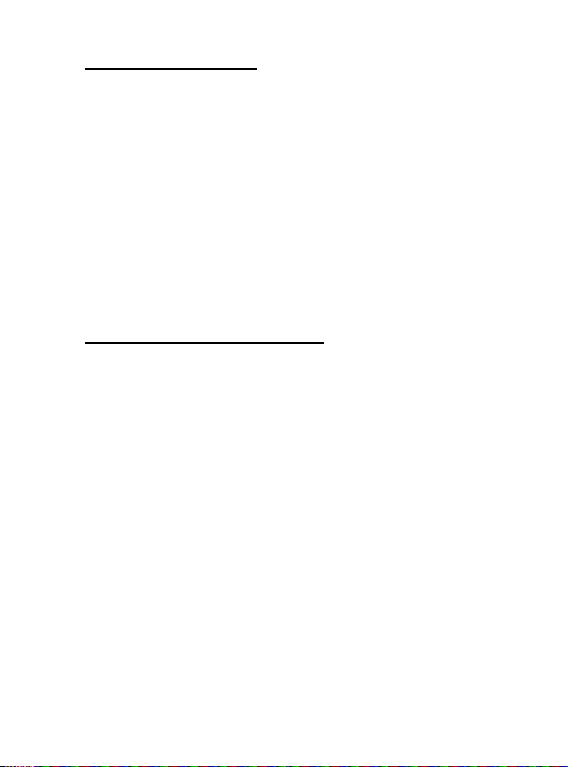
9. System- Einstellungen
Playereinstellungen anpassen:
(1) W ählen Sie im Hauptmenü „Einstellungen“ aus
(2) Drücken Sie die Menütaste nach rechts oder links um in die gewünschte Einstellung
zu gelangen. Mit der Play/Pause-Taste kehren Sie in das Ausgangsmenü zurück.
Kontrast
Wählen Sie den Kontrast zwischen dem Hintergrund und dem Vordergrund aus
Beleuchtungszeit
Wählen Sie die Dauer der Hintergrundbeleuchtung aus
Energiesparmodus
Hier kann die Zeit ausgewählt werden, wann das Gerät sich automatisch abschaltet, wenn
keine Betätigungen vorliegen
Sprachen
Hier können Sie unterschiedliche Sprachen auswählen
Werkseinstellungen
Hier können Sie das Gerät auf die Werkseinstellungen zurücksetzen
10. Informationen über das System
Sie können den Speicher sowie die System-Version wie folgt abrufen.
(1) Rufen Sie das Hauptmenü auf.
(2) Wählen Sie den Punkt “Speicherinfo” aus.
Seite 8 von 10 DE
Page 10

11. Fehlerbehebung
Problem – Mögliche Gründe – Lösung Problem
Es erscheint nichts auf dem Display.
(1) Die Batterie ist leer.
Legen Sie eine Batterie ein.
(2) Die Tasten sind gesperrt.
Entsperren Sie die Tasten durch den Hold-Schalter.
Kein Ton beim Abspielen einer Datei.
(1) Die Lautstärke ist zu gering
Erhöhen sie die Lautstärke
(2) Audio-Datei defekt
Bitte übertragen sie die Datei erneut
Es kann keine Verbindung zum PC hergestellt werden.
(1) Der Treiber wurde nicht korrekt installiert
Installieren Sie den Treiber erneut.
(2) Bitte führen sie ein Mainboardupdate aus
(Beachten sie hierzu die Hinweise des Herstellers)
Der Anzeigewert der Zeit wechselt ständig.
(1) Die Bit-Rate des MP3-Files wechselt während der Wiedergabe.
Bitte benutzen Sie eine einheitliche Bit-Rate beim Komprimieren.
Der PC meldet einen Fehler beim Verbinden mit dem Player
(1) Der Player wurde während der Datenübertragung vom PC getrennt.
Bitte trennen Sie den Player niemals während der Datenübertragung.
Der angegebene Speicher des Players stimmt mit dem wirklichen Speicher
nicht überein.
(1) Ein Teil des Speichers wird für Software, und Displayeigenschaften genutzt.
MP3-Daten werden nicht richtig abgespielt.
(1) Die MP3- Daten wurden in ein falsches Format komprimiert, beispielsweise in
MPEG 1 oder 2.
Löschen Sie die Dateiformate, welche nicht unterstützt werden.
Seite 9 von 10 DE
Page 11

12. Technische Daten
(INTENSO)
®
49377 Vechta
Germany
www.intenso.de
Batterietyp
AAA Batterie
LCD
132x32 Pixel Display
Kopfhörer
5mW+5mW
Ausgabefrequenz
20Hz – 20kHz
Audio Formate
MP3, WMA
SNR
>90dB
USB Port
USB2.0
Betriebsbereit zwischen
0 Celsius ~ +55 Celsius
Lagertemperatur zwischen
-20 Celsius ~ +55 Celsius
Betriebsbereit bei einer rel. Luftfeuchtigkeit von
20% ~ 90% (40 Celsius)
Lagerfähig bei einer rel. Luftfeuchtigkeit von
20% ~ 93% (40 Celsius)
Seite 10 von 10 DE
Page 12
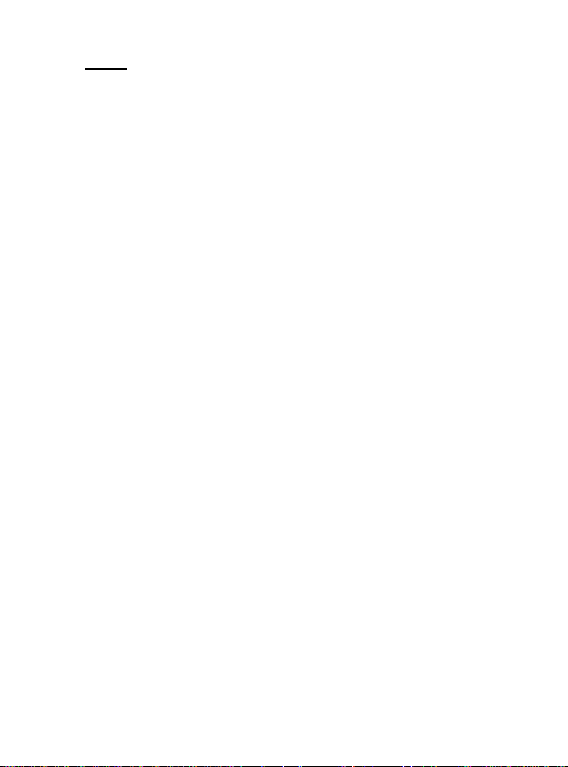
1. Index
1. Index ..................................................................................................................... 1
2. Cautions................................................................................................................ 2
3. Key Features ........................................................................................................ 2
4. System Requirements .......................................................................................... 2
5. Package Content .................................................................................................. 2
6. Before Using ......................................................................................................... 3
7. Basic Operations .................................................................................................. 5
8. Advanced Features ............................................................................................... 6
9. System Stettings ................................................................................................... 8
10. Check system information..................................................................................... 8
11. Troubleshooting .................................................................................................... 9
12. Technical Specifications ..................................................................................... 10
Page 1 von 10 GB
Page 13

2. Cautions
Protect the device from blows and don‟t drop it.
Do not use the player in extreme heat or cold, or dusty or damp areas. Do not
expose it to direct sunshine.
Back up the data frequently in case of accidental data loss.
Avoid using the player in a strong magnetic field.
Keep the device away from water or other liquids. In the event that water or other
liquids enter the device, power off the product immediately, and clean the device.
Do not use chemical solutions to clean the device in order to avoid corrosion. Clean
it with a dry cloth.
We are not responsible for damage or lost data caused by malfunctions, misuse,
repairing the device or battery replacement.
Do not attempt to disassemble, repair or modify the product. This will void the
guarantee.
The use of earphones or headphones at high volume can cause permanent
damage to your sense of hearing.
3. Key Features
MP3&WMA Player
Folder navigation
Removable storage device
Customized settings
4. System Requirements
Hardware: IBM PC & Compatible PC, Notebook with USB port
Operating System: Windows98/SE, Windows Me, Windows2000/XP, Windows
Vista, Windows7
5. Package Content
Please check the package for the following items.
Intenso MP3 Player
Stereo earphones
AAA –size alkaline battery
User manual
Page 2 von 10 GB
Page 14
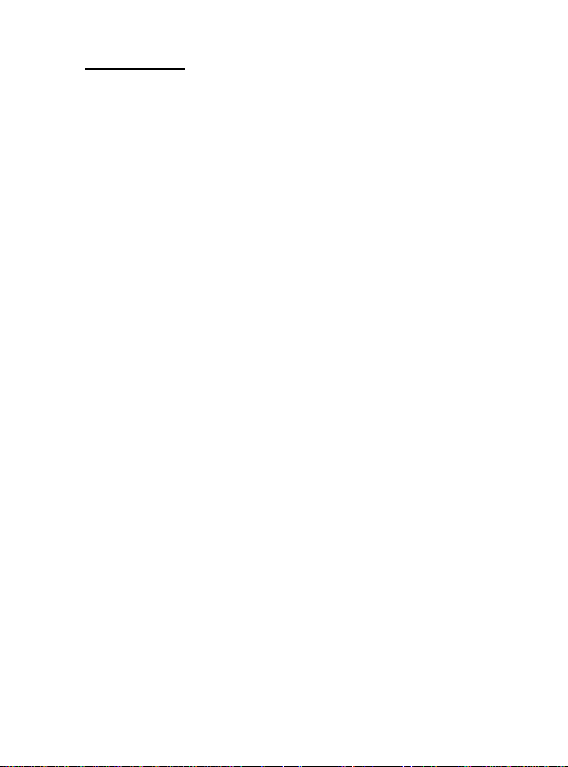
6. Before Using
Installing Battery
(1) Press and push the battery cover to open it.
(2) Remove the cover and insert one AAA-size battery into the battery compartment.
(3) Close the cover.
Connecting to the PC
If your PC‟s operating system is Windows 98/SE, please install a driver before connecting
the player to your PC. (Driver downloads are available at www.intenso.de). It is not
necessary to install a driver if your operating system is WIN 2000/XP/ME/Vista/Windows7.
Please proceed as follows:
(1) Connect the player to a USB connector on the PC.
(2) The „Intenso‟ window opens. You can now save data from your hard disk to the
removable medium.
Safe removal from the PC
For Windows 2000/XP/ME/Vista/Windows7:
Right click the „Safely Remove Hardware‟ icon in the taskbar at the bottom right. Left click
„Remove USB storage device‟ in the context menu that appears. Please first make sure
that the data transfer has been completed.
You can now remove the device.
For Windows 98/SE:
Left click the device in the Device Manager. Now click the menu item „Remove‟. Make sure
in this case too that the data transfer has been completed.
You can now disconnect the device from the PC.
Page 3 von 10 GB
Page 15

Keys Description
A. Earphone port
B. Hold Switch
C. Play/pause
D. A-B repeat
E. Volume up
F. Volume down
G. Previous
H. Next
I. MENU
J. Display area
K. USB port
Page 4 von 10 GB
Page 16
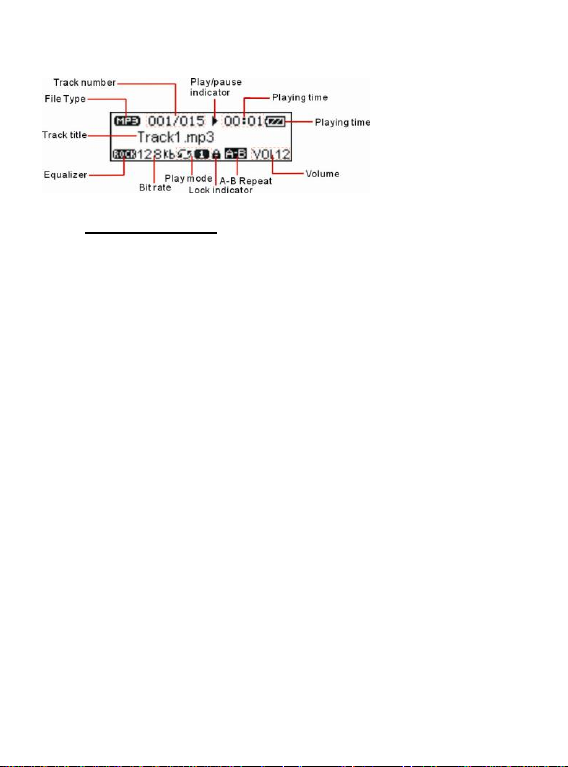
LCD Indication
7. Basic Operations
To power on/off
Press and hold the PLAY/PAUSE button until you see prompt on the display.
Play/Pause
Press the PLAY/PAUSE button to play or pause.
Stop
During playback, press and hold the PLAY/PAUSE button for a while to stop the playback
and return to the beginning of current track.
Adjust Volume
Press the Menu key up or down to increase or decrease volume.
Play the previous track
Press the Menu key left or right to move to the previous or next track
Fast Forward
Press the Menu key to the left and hold to fast forwards.
Rewind
Press the Menu key to the left and hold it to fast backwards.
Lock/Unlock keys
Push the Hold switch to the right to lock keys against being pressed accidentally.
Push the Hold switch to the left to enable all keys.
Page 5 von 10 GB
Page 17
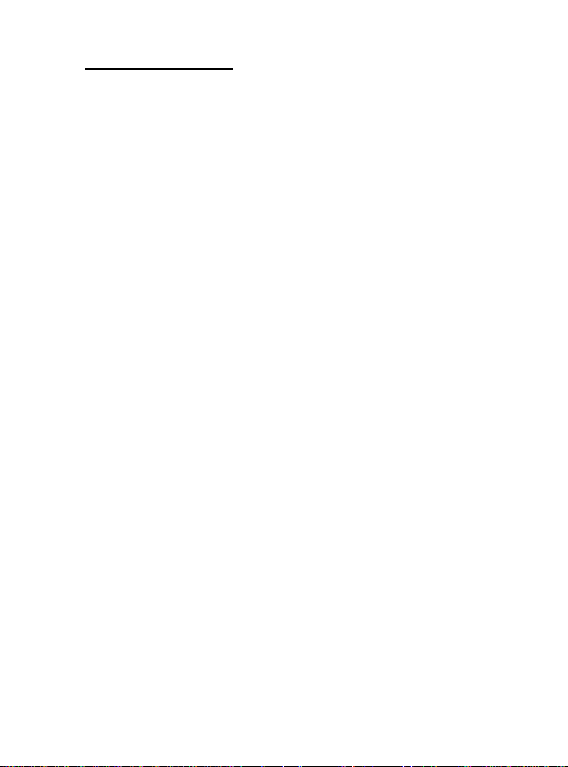
8. Advanced Features
Using the Menu
(1) Press and hold the Menu key to enter the main menu.
(2) Push the Menu key leftwards or rightwards to select the menu item and press the
Menu key to confirm the selected option.
(3) Press the PLAY/PAUSE button to return or do not press any key it will return
automatically in a few seconds.
Using the Navigation Function
(1) In the music press and hold the Menu key to enter the menu.
(2) Select “Folder” and press the Menu button to confirm.
(3) Push the Menu key left or right to select folder.
(4) Push the Menu key left or right to select track that you want to play.
(5) Press the Menu key to continue and see two options: “Play now” and “Delete?”
(6) Push the Menu button to select one option and press the Menu button to continue or
confirm, or press the PLAY/PAUSE button to cancel or return.
A-B Repeat
To repeat specified section of the current track,
(1) Press the A-B key during playback to select the start point of the repeat.
(2) Press the A-B key again at the desired point to specify the end point of the repeat.
The section between the start point and the end point begins to be played
repeatedly.
(3) Press the A-B key briefly to stop A-B repeat.
Page 6 von 10 GB
Page 18

Select Play Mode
You can switch between the following play modes:
Normal: Play all tracks in order and stop after playing all
Repeat One: Keep repeating the current track
Repeat All: Play all tracks in order and repeat
Random Repeat: Keep repeating all tracks randomly
Dir normal: Play all files in the current folder and stop after playing all
Dir all repeat: Repeat all files in the current folder
Dir random repeat: Play all files in the current folder randomly.
To select the play mode:
(1) In the Music mode, press and hold the Menu key to show the main menu.
(2) Select "Setting" and press the Menu key to show the provided options.
(3) Select "Repeat mode" and press the Menu key to confirm.
(4) Push the Menu key leftwards or rightwards to select the desired repeat mode, and
press the Menu key to confirm or press the PLAY/PAUSE button to cancel and
return.
Select preset EQ mode
You can play the tracks in different sound effect. The device provides 6 preset EQ modes:
Normal, Rock, Jazz, Classic, Pop and Bass.
To set the EQ mode:
(1) In the Music mode, press and hold the Menu key to show the main menu.
(2) Select "Setting" and press the Menu key to show the provided options.
(3) Select "Equalizer" and press the Menu key to confirm.
(4) Push the Menu key leftwards or rightwards to select the desired EQ mode, and
press the Menu key to confirm or press the PLAY/PAUSE button to cancel and
return.
Delete track
You can delete track following these steps:
(1) Press and hold the Menu key to enter the main menu.
(2) Select “Folder” and press the Menu button to enter folder navigation mode.
(3) Move the Menu button to select the track that you want to delete and press the
Menu button to continue.
(4) Select “Delete?” by pushing the Menu button right and press the Menu button again
to confirm.
(5) Push the Menu key leftwards to select the "Yes" option and press the Menu key
again to confirm deletion, or press the PLAY/PAUSE button to cancel deletion.
Page 7 von 10 GB
Page 19
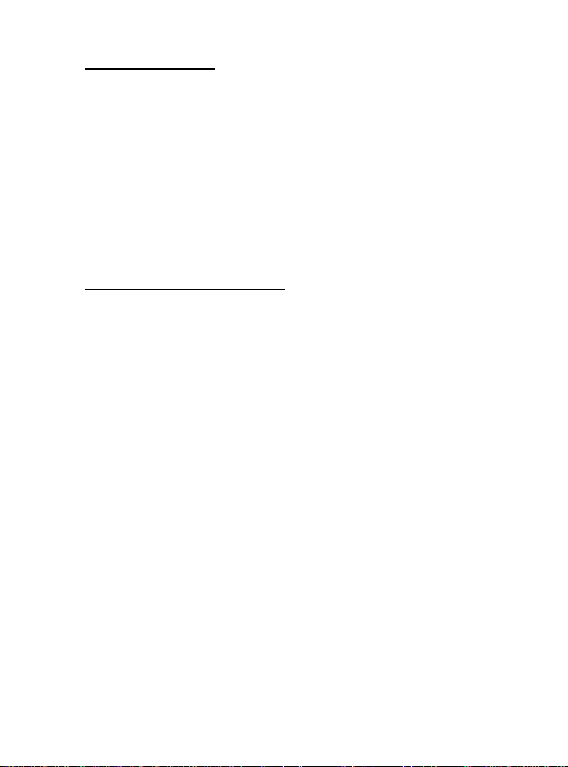
9. System Stettings
To customize the player settings:
(1) On the main menu, select the “Settings” item and press the MENU button to enter
the system settings mode.
(2) Push the Menu key leftwards or rightwards to select setting item and press the
Menu button to confirm or press the PLAY/PAUSE button to cancel and return.
Contrast: Set the contrast between the background and the foreground of the LCD.
Backlight Set the duration of the backlight after you press any key.
Power Set Set the length of time after which the player is turned off automatically
Language Select language in which onscreen text is displayed
Reset Load system setting to default
when there is no activity.
10. Check system information
To check system version or memory information,
(1) Press and hold the Menu button to enter the main menu.
(2) Select “Info” and press Menu key to continue. You see the software version number
and the memory information displayed.
Page 8 von 10 GB
Page 20
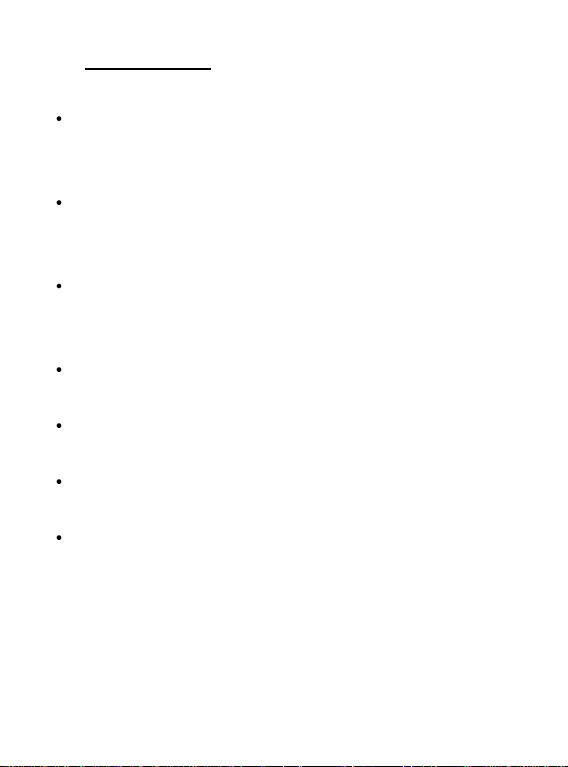
11. Troubleshooting
Problem Possible Cause Solution
The LCD displays nothing when the device is started.
(1) Battery is too low.
Replace the battery.
(2) The keys are locked.
No sound when playing music file.
The player cannot be connected to the PC.
The displayed time is changing constantly.
The PC has an error when you plug-in and unplug the player.
Total memory displayed on the player is not in accordance with the marked
Some of MP3 files cannot be played properly.
Unlock the Hold switch
(1) The volume is too low.
Adjust the volume.
(2) There are problems with the audio file.
Delete the file or play other files.
(1) The driver is not installed or destroyed.
Install or reinstall the driver shipped with the player.
(2) The USB port is not supported by PC‟s motherboard.
Update or replace the PC‟s motherboard.
(1) The bit rate of the MP3 file is changing during playback.
Try to use fixed bit rate to compress the MP3 file.
(1) The player is disconnected from the PC abruptly while transferring files.
Do not disconnect the player from the PC when transferring files.
amount.
(1) Part of memory is used to store programs and display characters.
(1) The MP3 file is compressed by a standard, such as MPEG I Layer 1 or
Layer 2 that the player does not support. Delete the unsupported MP3
files.
Page 9 von 10 GB
Page 21
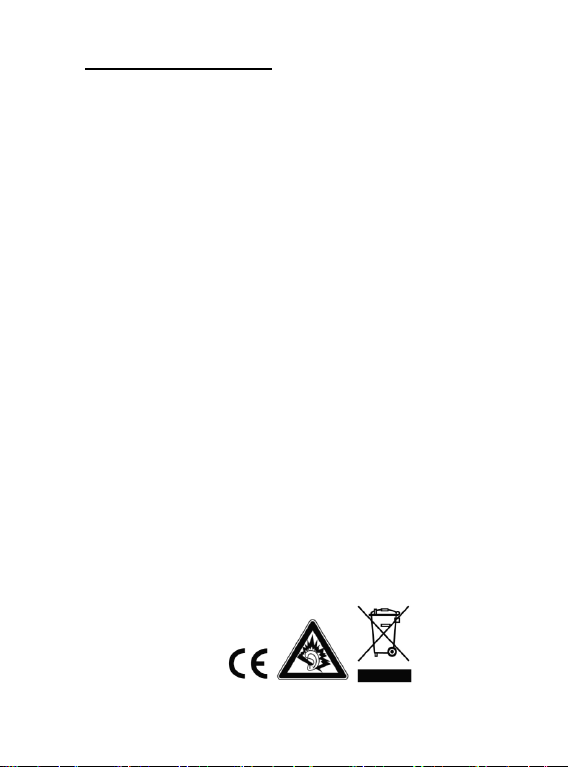
12. Technical Specifications
(INTENSO)
®
49377 Vechta
Germany
www.intenso.de
Battery Type
AAA-Size Alkaline
LCD Display
132x32 pixels. White backlight
Earphone Power
5mW+5mW
Output Frequenzy
20Hz – 20kHz
Audio Format
MP3, WMA
SNR
>90dB
USB Port
USB2.0
Operating Temperature
0℃ ~ +55℃
Storage Temperature
-20℃ ~ +55℃
Operating Relative Humidity
20% ~ 90% (40℃)
Storage Relative Humidity
20% ~ 93% (40℃)
Page 10 von 10 GB
Page 22

1. Indice
1. Indice .................................................................................................................... 1
2. Note ...................................................................................................................... 2
3. Funzioni ................................................................................................................ 2
4. Requisiti del sistema ............................................................................................. 2
5. Contenuto della confezione .................................................................................. 2
6. Prima dell’utilizzo .................................................................................................. 3
7. Comandi ............................................................................................................... 5
8. Altre caratteristiche ............................................................................................... 6
9. Impostazioni di sistema ........................................................................................ 8
10. Informazioni sul sistema ....................................................................................... 8
11. Eliminazione degli errori ....................................................................................... 9
12. Dati tecnici .......................................................................................................... 10
Pagina 1 di 10 IT
Page 23
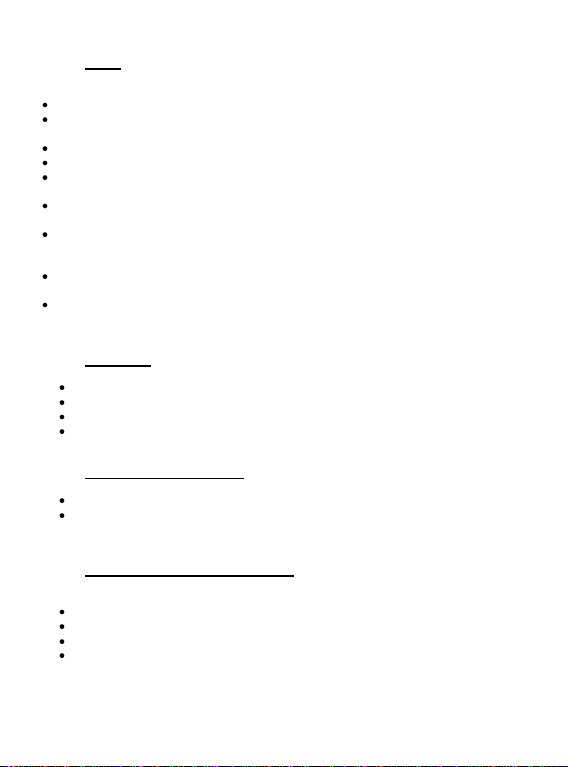
2. Note
Non sottoporre l’apparecchio a forti scosse.
Non utilizzare l’apparecchio in ambienti molto freddi, caldi, umidi o polverosi. Non
esporlo all’azione diretta dei raggi solari.
Eseguire regolarmente un backup per evitare la perdita di dati.
Non utilizzare l’apparecchio in presenza di forti campi magnetici.
Proteggere l’apparecchio dal bagnato. Se l’umidità dovesse penetrare
nell’apparecchio, spegnerlo immediatamente. Poi ripulire e asciugare l'apparecchio.
Non utilizzare soluzioni chimiche, per ripulire l’apparecchio. Utilizzare a questo
scopo un panno asciutto.
Decliniamo qualsiasi responsabilità per danni o per la perdita di dati causati da
malfunzionamento, manovre errate, riparazioni eseguite di propria iniziativa o
sostituzione degli accumulatori.
Non smontare l’apparecchio e non cercare di ripararlo autonomamente. Queste
operazioni fanno decadere la validità della garanzia.
L'uso di auricolari o cuffie a volume troppo alto può comportare danni permanenti
all'udito.
3. Funzioni
Lettore MP3&WMA
Navigazione per cartelle
Periferica
Impostazioni personalizzate
4. Requisiti del sistema
Hardware: PC con porta USB
Sistemi operativi: Windows98/SE, Windows Me, Windows2000/XP, Windows Vista,
Windows7
5. Contenuto della confezione
Verificare il contenuto della confezione
Lettore MP3 Intenso
Cuffie stereo
Batteria AAA
Istruzioni d’uso
Pagina 2 di 10 IT
Page 24
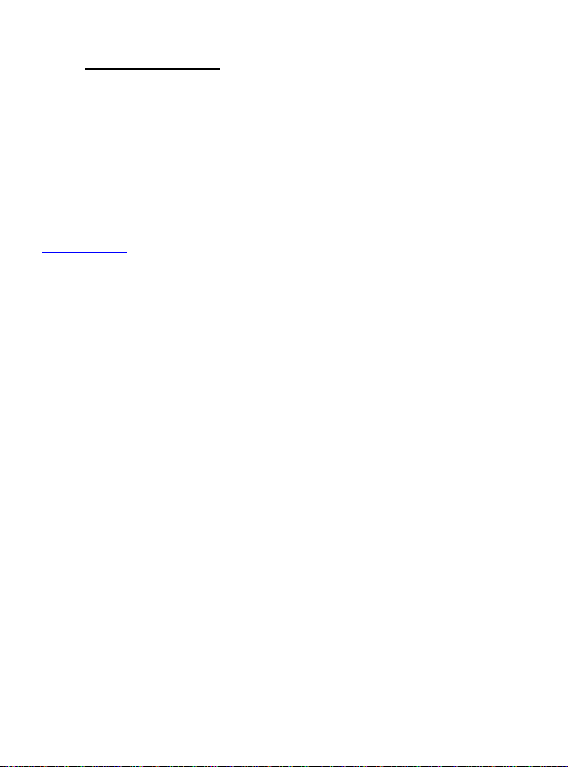
6. Prima dell’utilizzo
Inserimento della batteria
(1) Rimuovere il coperchio del vano batterie
(2) Inserire la batteria AAA in dotazione nell’apparecchio
(3) Richiudere il coperchio
Collegamento con il PC
Per il funzionamento con il sistema operativo Windows 98/SE è necessario installare un
driver prima di collegare il lettore con il PC. (i link sono disponibili al sito Internet
www.intenso.de). Per i sistemi operativi WIN 2000/XP/ME/Vista/Windows7 non è
necessario installare il driver.
Procedere nel seguente modo:
(1) Collegare il lettore con la porta USB del PC.
(2) Si apre la finestra “Intenso” Ora è possibile salvare i dati dal disco fisso alla
periferica.
Selezionare la funzione “Rimozione sicura dell’hardware”
Per Windows 2000/XP/ME/Vista/Windows7:
Fare clic con il tasto destro del mouse sulla barra degli strumenti, a destra, sul simbolo
“Rimozione sicura dell’hardware” Selezionare la voce del menu “Rimozione sicura della
periferica di archiviazione di massa” con il tasto sinistro del mouse. Assicurarsi che la
trasmissione dei dati sia terminata completamente.
Rimuovere quindi l’apparecchio.
Per Windows 98/SE:
Selezionare l’apparecchio in “Gestione periferiche“ con il tasto sinistro del mouse. Fare clic
sulla voce del menu “Rimozione“. Assicurarsi che la trasmissione dei dati sia terminata
completamente. Scollegare ora l'apparecchio dal PC.
Pagina 3 di 10 IT
Page 25
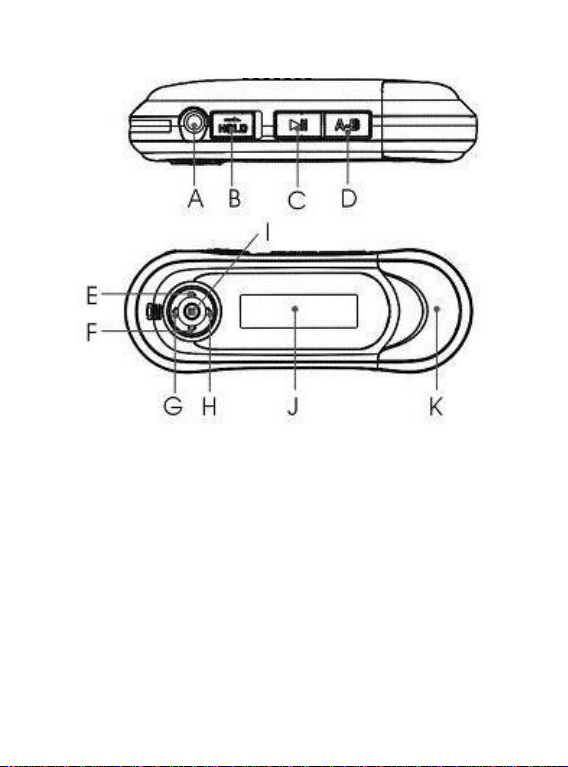
Comandi
A. Presa cuffie
B. Tasto hold
C. Play/ Pause
D. Ripetizione A-B
E. Volume +
F. Volume G. Titolo precedente
H. Titolo successivo
I. Menu
J. Display
K. Porta USB
Pagina 4 di 10 IT
Page 26

Display
7. Comandi
Power On/Off
Azionare e tenere premuto il tasto “C“ (Play/Pause).
Play/ Pause
Azionare il tasto "C“ (Play/Pause) per la riproduzione di file o la pausa.
Stop
Durante la riproduzione tenere premuto il tasto “C“ (Play/Pause) per arrestare un titolo e
ritornare all’inizio del titolo stesso.
Volume
Azionare il tasto “I“ (menu) verso l’alto o verso il basso per regolare il volume.
Selezione della traccia successiva/precedente (titolo successivo)
Se si preme il tasto “I“ (menu) verso sinistra l’apparecchio riproduce il titolo precedente,
verso destra viene riprodotto il titolo successivo
Avanzamento
Indirizzare il tasto “I“ (menu) verso destra e tenerlo premuto.
Riavvolgimento
Indirizzare il tasto “I“ (menu) verso sinistra e tenerlo premuto.
Blocco/sblocco tasti
Azionare il pulsante “B“ (Hold) verso destra per bloccare i pulsanti e verso sinistra per
sbloccarli
Pagina 5 di 10 IT
Page 27

8. Altre caratteristiche
Utilizzo del menu
(1) Azionare e tenere premuto il tasto del menu per passare al menu principale.
(2) Premere il tasto del menu verso destra o sinistra per selezionare una voce del menu
e premere il tasto menu per apportare modifiche ai dati della voce selezionata.
(3) Premere il tasto Play/Pause per ritornare indietro. Se non si aziona alcun tasto,
dopo qualche secondo si ritorna automaticamente al menu iniziale.
Utilizzo della navigazione cartelle
(1) Azionare il tasto del menu per passare al menu principale.
(2) Selezionare la voce del menu "Panoramica cartelle".
(3) Spostando il tasto freccia verso destra o sinistra è possibile selezionare una
cartella.
(4) Per confermare premere nuovamente il tasto menu.
(5) Ora è possibile selezionare o cancellare nella propria cartella il titolo desiderato.
(6) Tramite il tasto Play/Pause si ritorna al menu iniziale.
Ripetizione A-B
La ripetizione A-B è una funzione che permette di ripetere una parte di un titolo.
(1) Durante la riproduzione premere il tasto A-B per stabilire l’inizio del brano da
ripetere.
(2) Premere nuovamente il tasto A-B per stabilire la fine del brano da ripetere.
L'apparecchio ripete ora in continuazione il brano selezionato.
(3) Premere il tasto A-B per interrompere la ripetizione.
Tipi di riproduzione
Esiste la possibilità di selezionare tra i seguenti tipi di riproduzione:
Solo una volta: l’apparecchio riproduce tutti i titoli in sequenza e termina la riproduzione
con l’ultimo titolo.
Ripetizione titolo: ripetizione del titolo attuale
Tutti i titoli: ripetizione di tutti i titoli
Casuale: riproduzione casuale dei titoli.
Cartella una volta: l’apparecchio riproduce tutti i titoli della cartella attuale termina la
riproduzione con l’ultimo titolo.
Ripetizione cartella: ripete tutti i titoli della cartella attuale.
Cartella casuale: riproduzione casuale dei titoli della cartella attuale.
Pagina 6 di 10 IT
Page 28

Selezione dell’opzione di riproduzione
(1) Azionare il tasto menu in modalità musicale.
(2) Selezionare la voce del menu “Configurazione” per visualizzare le diverse opzioni
disponibili.
(3) Selezionare ora la voce “Modalità di riproduzione“.
(4) Premere il tasto del menu verso destra o sinistra per selezionare l'opzione
desiderata e confermare premendo ancora il tasto del menu. Tramite il tasto
Play/Pause si ritorna al menu iniziale.
Selezione dell’equalizzatore
Per la produzione dei titoli è possibile selezionare diversi effetti acustici. L’apparecchio
dispone di 6 modalità EQ: Normale, Rock, Jazz, Classic, Pop e Bass.
Selezione dell’opzione EQ:
(1) Azionare il tasto menu in modalità musicale.
(2) Selezionare la voce del menu “Configurazione” per visualizzare le opzioni
disponibili.
(3) Selezionare ora la voce “Equalizzatore“.
(4) Premere il tasto del menu verso destra o sinistra per selezionare la modalità EQ e
confermare premendo ancora il tasto del menu. Tramite il tasto Play/Pause si ritorna
al menu iniziale.
Cancellazione di un titolo
Per cancellare un titolo procedere nel modo seguente:
(1) Azionare il tasto del menu per passare al menu principale.
(2) Selezionare ora la voce “Panoramica cartelle“.
(3) Spostare il tasto del menu verso l’alto o il basso per selezionare il titolo desiderato.
(4) Premere il tasto menu per selezionare la voce “Cancellare”.
(5) Selezionare ora “Sì” e confermare con il tasto menu. Tramite il tasto Play/Pause si
ritorna al menu iniziale.
Pagina 7 di 10 IT
Page 29

9. Impostazioni di sistema
Adeguare le installazioni del lettore:
(1) Selezionare nel menu principale "Impostazioni”
(2) Premere il tasto del menu verso destra o sinistra fino all'impostazione desiderata.
Con il tasto Play/Pause si ritorna al menu iniziale.
Contrasto
Selezionare il contrasto tra lo sfondo e il primo piano.
Retroilluminazione
Selezionare la durata della retroilluminazione.
Modalità risparmio energetico
Questa funzione consente di impostare lo spegnimento automatico dopo un periodo di
tempo in cui non avviene alcuna attività.
Lingue
Questa funzione consente di selezionare diverse lingue.
Impostazioni di fabbrica
Questa funzione consente di ristabilire le impostazioni di fabbrica.
10. Informazioni sul sistema
Per visualizzare le informazioni sulla memoria e la versione del sistema procedere come
segue:
(1) Selezionare il menu principale.
(2) Selezionare ora la voce “Info memoria“.
Pagina 8 di 10 IT
Page 30

11. Eliminazione degli errori
Problema – Possibili cause – Soluzione del problema
Sul display non compare alcun dato
(1) La batteria è scarica.
Inserire una batteria.
(2) I tasti sono bloccati.
Sbloccare i tasti tramite il pulsante Hold.
L’apparecchio non riproduce alcun suono.
(1) Il volume è troppo basso.
Alzare il volume.
(2) File audio difettoso.
Trasferire nuovamente il file.
Non è possibile collegarsi al PC.
(1) Il driver non è stato installato correttamente
Installare di nuovo il driver.
(2) Aggiornare la scheda principale
(consultare le istruzioni del produttore)
La visualizzazione dell’ora si modifica costantemente.
(1) Il bit rate del file MP3 varia durante la trasmissione.
Utilizzare un bit rate unico per la compressione.
Il PC segnala un errore durante il collegamento al lettore
(1) Il lettore è stato scollegato dal PC durante la trasmissione di dati.
Non scollegare mai il lettore durante la trasmissione di dati.
La memoria indicata dal lettore non coincide con la memoria reale.
(1) Una parte della memoria viene utilizzata dal software per il display.
Non è possibile riprodurre correttamente i dati MP3.
(1) I dati MP3 sono stati compressi in un formato errato, ad esempio MPEG 1
oppure 2.
Cancellare i formati non supportati.
Pagina 9 di 10 IT
Page 31

12. Dati tecnici
(INTENSO)
®
49377 Vechta
Germany
www.intenso.de
Tipo batteria
Batteria AAA
LCD
Display 132x32 pixel
Cuffie
5mW+5mW
Frequenza di emissione
20Hz – 20kHz
Formati audio
MP3, WMA
SNR
>90dB
Porta USB
USB2.0
Temperatura operativa:
da 0 Celsius a +55 Celsius
Temperatura di conservazione:
da -20 Celsius a +55 Celsius
Umidità operativa relativa:
da 20% a 90% (40 Celsius)
Umidità relativa di conservazione:
da 20% a 93% (40 Celsius)
Pagina 10 di 10 IT
Page 32

1. Aperçu du contenu
1. Aperçu du contenu ................................................................................................ 1
2. Indications............................................................................................................. 2
3. Fonctions .............................................................................................................. 2
4. Réquisitions du système ....................................................................................... 2
5. Contenu du paquet ............................................................................................... 2
6. Avant l'utilisation ................................................................................................... 3
7. Commande ........................................................................................................... 5
8. Caractéristiques étendues .................................................................................... 6
9. Réglages de système ........................................................................................... 8
10. Informations du système ....................................................................................... 8
11. Résoudre des erreurs ........................................................................................... 9
12. Données techniques ........................................................................................... 10
page 1 sur 10 FR
Page 33

2. Indications
Veuillez éviter un choc brutal de l'appareil.
N’utilisez pas cet appareil dans des endroits extrêmement froids, chauds ou
poussiéreux. Abstenez-vous également de l’exposer directement au soleil.
Effectuez des sauvegardes fréquentes, afin d'éviter une éventuelle perte de
données.
Evitez une utilisation à proximité de champs magnétiques intensifs.
Protégez l'appareil contre l'humidité. Veuillez immédiatement éteindre l'appareil en
cas d'introduction d'humidité. Nettoyez et séchez ensuite l'appareil.
Ne veuillez pas utiliser de produits chimiques pour nettoyer l'appareil. Utilisez
uniquement un tissu sec.
Nous ne sommes pas responsables en cas de dommages ou de pertes de
données, suite à une erreur de fonctionnement, une mauvaise manipulation, une
réparation individuelle de l'appareil ou un remplacement de l'accu.
Ne veuillez pas démonter l'appareil en pièces et n'essayez pas de le réparer tout
seul, car la garantie ne sera plus valable dans ce cas.
L’utilisation d'écouteurs ou de casque d'écoute à un volume élevé est susceptible
d’entraîner une incapacité auditive permanente.
3. Fonctions
Lecteur MP3&WMA
Fichier navigation
Support amovible
Réglage personnalisé
4. Réquisitions du système
Hardware: ordinateur avec branchement USB
Systèmes d'exploitation : Windows98/SE, Windows Me, Windows2000/XP,
Windows Vista, Windows7
5. Contenu du paquet
Au déballage, assurez-vous que l’emballage contient bien l’intégralité des éléments listés
Lecteur MP3 Intenso
Ecouteurs stéréo
Batterie AAA
Mode d'emploi
page 2 sur 10 FR
Page 34

6. Avant l'utilisation
Placer la batterie
(1) Ouvrez le couvercle de la batterie
(2) Placer d'abord la batterie AAA inclue dans l'appareil.
(3) Refermez le couvercle
Connexion avec l'ordinateur
Pour les systèmes d'exploitation Windows 98/SE, veuillez installer un pilote avant de
connecter le lecteur à l'ordinateur. (Vous trouverez des possibilités de téléchargement
sous www.intenso.de). Pour les systèmes d'exploitation WIN
2000/XP/ME/Vista/Windows7, vous ne nécessitez pas une installation du pilote.
Veuillez procéder comme suit :
(1) Connectez le lecteur au branchement USB de l'ordinateur.
(2) La fenêtre “Intenso” s'ouvre. Maintenant vous pouvez enregistrer les données de
votre disque dur sur le support amovible.
Déconnexion sécurisée de l'ordinateur
Pour Windows 2000/XP/ME/Vista/Windows7 :
Cliquez (droite) avec la souris en bas à droite de la barre des tâches, sur le symbole
„retirer périphérique en toute sécurité“. Dans le menu qui suit, veuillez choisir le point
„retirer appareil périphérique amovible USB“ en cliquant dessus avec la souris (gauche).
Veuillez vous assurer que la transmission des données soit entièrement terminée.
Vous pouvez maintenant retirer l'appareil.
Pour Windows 98/SE :
Choisissez l'appareil dans l'„assistant des périphériques“ en cliquant (gauche) avec la
souris. Cliquez maintenant sur le point de menu „retirer“. Veuillez aussi ici vous assurer
que la transmission des données soit entièrement terminée. L'appareil peut maintenant
être retiré de l'ordinateur.
page 3 sur 10 FR
Page 35

Eléments de commande
A. Branchement des écouteurs
B. Hold Switch
C. Play/Pause
D. Répétition A-B
E. Augmenter le volume
F. Diminuer le volume
G. Titre précédent
H. Titre suivant
I. Menu
J. Ecran
K. Branchement USB
page 4 sur 10 FR
Page 36

Affichage de l'écran
7. Commande
Power On/Off
Confirmez et restez appuyé sur la touche „C“ (Play/Pause).
Play/Pause
Appuyez sur la touche „C“ (Play/Pause) pour la lecture ou la pause.
Stop
Durant la lecture, restez appuyé sur la touche „C“ (Play/Pause) pendant 1 seconde, afin
d'arrêter la lecture du titre et pour revenir au début du titre.
Volume
Poussez la touche „I“ (menu) vers le haut et le bas pour régler le volume.
Choix des titres suivants/précédents (titre suivant)
Lorsque vous poussez la touche „I“ (menu) vers la gauche, vous démarrez avec la
lecture du titre précédent. Pour la lecture du titre suivant, veuillez pousser la touche vers la
droite.
Avancer
Dirigez la touche „I“ (menu) vers la droite tout en restant appuyé dessus.
Retour
Dirigez la touche „I“ (menu) vers la gauche tout en restant appuyé dessus.
Verrouiller / déverrouiller
Actionnez le bouton „B“ (Hold-Switch) vers la droite, afin de verrouiller les touches et
vers la gauche pour les déverrouiller.
page 5 sur 10 FR
Page 37

8. Caractéristiques étendues
Utilisation du menu
(1) Appuyez et maintenez votre appui sur le bouton de menu, pour afficher le menu
principal.
(2) Appuyez la touche de menu vers la droite ou vers la gauche pour choisir un point de
menu et appuyez sur la touche de menu, afin de modifier des données dans le point
choisi.
(3) Appuyez sur la touche Play/Pause pour revenir en arrière. Lorsque vous n'activez
pas de touche dans un délai de quelques secondes, vous retournez
automatiquement vers le menu de départ.
Utilisation de la navigation de dossiers
(1) Appuyez sur le bouton de menu, pour afficher le menu principal.
(2) Sélectionnez le point de menu „Aperçu de dossiers“.
(3) Vous pouvez choisir un dossier à l'aide de la touche de flèche de droite ou de
gauche
(4) Appuyez de nouveau sur la touche de menu pour confirmer le choix
(5) Maintenant vous pouvez choisir ou effacer le titre souhaité dans votre dossier.
(6) Avec la touche Play/Pause, vous revenez dans le menu de départ.
Répétition A-B
La répétition A-B permet de répéter un certain passage du titre.
(1) Veuillez confirmer la touche A-B durant la lecture, pour définir le point de départ du
passage.
(2) Confirmez de nouveau la touche A-B, pour définir le point final du passage. Le
passage sélectionné est maintenant lu en boucle selon les critères définis.
(3) Appuyez brièvement sur la touche A-B, pour arrêter la répétition.
Modes de lecture
Vous avez le choix entre les modes de lecture suivants :
Titre simple : Joue tous les titres dans l'ordre normal et termine la lecture avec le dernier
titre.
Répéter titre : Répète le titre actuel.
Tous les titres : Répète tous les titres.
Lecture aléatoire des titres : répète les titres.
Dossier simple : Joue une fois les titres d'un dossier choisi et arrête ensuite la lecture
avec la lecture du dernier titre.
Dossier tout : Répète tous les titres du dossier actuel.
Dossier aléatoire : Lecture aléatoire des titres du dossier actuel.
page 6 sur 10 FR
Page 38

Choix de la fonction de lecture :
(1) Confirmez la touche de menu dans le mode de musique.
(2) Choisissez le point de menu “configuration”, pour obtenir un choix des différentes
options.
(3) Choisissez maintenant le point “mode de lecture”.
(4) Appuyez la touche de menu vers la droite ou vers la gauche, afin de sélectionner le
mode de lecture souhaité et confirmez en appuyant sur la touche de menu. Avec la
touche Play/Pause, vous revenez dans le menu de départ.
Choix de l'equalizer
Vous pouvez lire les titres avec différents effets de son. L'appareil dispose de 6 modes EQ
: normal, rock, jazz, classique, pop, bass.
Choix de l'option EQ :
(1) Confirmez la touche de menu dans le mode de musique.
(2) Choisissez le point de menu “configuration”, pour obtenir un choix des différentes
options.
(3) Choisissez le point “Equalizer”.
(4) Appuyez la touche de menu vers la droite ou vers la gauche, pour sélectionner le
mode EQ souhaité et confirmez en appuyant sur la touche de menu. Avec la touche
Play/Pause, vous revenez dans le menu de départ.
Effacer un titre
Veuillez suivre les indications suivantes, si vous souhaitez effacer un titre :
(1) Appuyez sur le bouton de menu, pour afficher le menu principal.
(2) Sélectionnez le point de menu „Aperçu de dossiers“.
(3) Bougez la touche de menu vers le haut ou vers le bas, afin de choisir le titre
souhaité.
(4) Veuillez choisir le point de menu “effacer” en appuyant sur la touche de menu.
(5) Choisissez maintenant “Oui” et confirmez votre choix avec la touche de menu. Avec
la touche Play/Pause, vous revenez dans le menu de départ.
page 7 sur 10 FR
Page 39

9. Réglages de système
Modification des réglages du lecteur :
(1) Dans le menu principal, sélectionnez l’option « Réglages ».
(2) Pour obtenir le réglage désiré, poussez la touche Menu vers la droite ou la
gauche. Pour retourner au menu précédent, pressez la touche
« Play/Pause » (Lecture/pause).
Contraste
Choisissez le contraste entre le fond d'écran et le premier plan
Durée d'éclairage
Choisissez la durée de l'éclairage de fond d'écran
Mode d'énergie économique
Ici, vous pouvez définir le délai, au bout duquel l'appareil s'éteint automatiquement, en cas
d'absence de commandes
Langues
Vous pouvez ici choisir différentes langues
Paramètres d'usine :
Pour charger de nouveau les paramètres d'usine de l'appareil
10. Informations du système
Vous pouvez consulter la mémoire et la version du système comme suit.
(1) Ouvrez le menu principal.
(2) Choisissez le point “info de mémoire”.
page 8 sur 10 FR
Page 40

11. Résoudre des erreurs
Problème – causes éventuelles – solution du problème
Votre écran n'affiche pas d'image.
(1) La batterie est vide.
Veuillez mettre une batterie.
(2) Les touches sont verrouillées.
Déverrouillez les touches à l'aide du bouton hold.
La lecture du fichier n'émet pas de son.
(1) Le volume est trop faible
Veuillez augmenter le volume
(2) Fichier audio endommagé
Veuillez de nouveau transmettre le fichier
Aucune connexion n'a pu être établie avec l'ordinateur.
(1) Le pilote n'a pas été correctement installé
Veuillez réinstaller le pilote.
(2) Veuillez effectuer une actualisation de la carte mère
(Veuillez respecter les indications du fabricant)
L'affichage du temps change en permanence.
(1) La valeur bit du fichier MP3 change durant la lecture.
Veuillez utiliser une valeur bit unitaire lors de la compression.
L'ordinateur indique une erreur lors de la connexion avec le lecteur
(1) Le lecteur a été séparé de l'ordinateur durant la transmission des données.
Ne veuillez jamais débrancher l'appareil durant la transmission des données.
La capacité de mémoire indiquée de l'appareil ne correspond pas à la
mémoire réelle.
(1) Une partie de la mémoire est utilisée pour le logiciel, le formatage et les
caractéristiques de l'écran.
Les données MP3 ne sont pas lues correctement.
(1) Les données MP3 ont été comprimé dans un format non valable, par exemple
en MPEG 1 ou 2.
Veuillez effacer les formats de fichiers qui ne sont pas compatibles.
page 9 sur 10 FR
Page 41

12. Données techniques
(INTENSO)
®
49377 Vechta
Germany
www.intenso.de
Type de batterie
Batterie AAA
LCD
Ecran 132x32 pixel
Ecouteurs
5mW+5mW
Fréquence de sortie
20Hz – 20kHz
Formats audio
MP3, WMA
SNR
>90dB
Port USB
USB2.0
Etat de marche entre
0 celsius ~ +55 celsius
Température de stockage entre
20 celsius ~ +55 celsius
A utiliser à une humidité de l'air relative de
20% ~ 90% (40 celsius)
A entreposer à une humidité de l'air relative de
20% ~ 93% (40 celsius)
page 10 sur 10 FR
Page 42

1. Resumen del contenido
1. Resumen del contenido ........................................................................................ 1
2. Indicaciones .......................................................................................................... 2
3. Funciones ............................................................................................................. 2
4. Requisitos del sistema .......................................................................................... 2
5. Contenido del paquete .......................................................................................... 2
6. Antes del uso ................................................................ ........................................ 3
7. Uso ....................................................................................................................... 5
8. Propiedades ampliadas ........................................................................................ 6
9. Configuraciones del sistema ................................................................................. 8
10. Información sobre el sistema ................................................................................ 8
11. Resolución de errores ........................................................................................... 9
12. Datos técnicos .................................................................................................... 10
Página 1 de 10 ES
Page 43

2. Indicaciones
Evite que el dispositivo reciba golpes fuertes.
No utilice el aparato en zonas de calor, frío o humedad extremos ni en zonas muy
polvorientas. No lo coloque bajo la luz directa del sol.
Realice copias de seguridad a menudo para evitar una posible pérdida de datos.
Evite utilizarlo en campos magnéticos fuertes.
Proteja el dispositivo de la humedad. Si entra humedad en el dispositivo, apáguelo
inmediatamente. Posteriormente limpie y séquelo.
No use disolventes químicos para limpiarlo. Use solamente un pañuelo seco.
No nos hacemos responsables de los daños o la pérdida de datos en caso de
funcionamiento erróneo, manipulación incorrecta o reparación del dispositivo por el
propio usuario o cambio de la batería.
No desarme el dispositivo ni intente repararlo por su cuenta. La garantía quedaría
anulada.
Si utiliza auriculares y ajusta el volumen demasiado alto puede dañar
permanentemente su oído.
3. Funciones
MP3&WMA Player
Navegador de carpetas
Memoria extraíble
Ajustes específicos del cliente
4. Requisitos del sistema
Hardware: PC con conexión USB
Sistema operativo Windows98/SE, Windows Me, Windows2000/XP, Windows
Vista, Windows7
5. Contenido del paquete
Compruebe que el contenido del embalaje se encuentre en perfectas condiciones.
Intenso MP3-Player
Auriculares estéreo
Pilas AAA
Instrucciones de uso
Página 2 de 10 ES
Page 44

6. Antes del uso
Colocar las pilas
(1) Deslice la tapa del compartimento de pilas hacia arriba
(2) Coloque en el dispositivo las pilas AAA suministradas.
(3) Cierre la tapa
Conexión con el PC
Instale un controlador en el sistema operativo Windows 98/SE antes de conectar el
reproductor con el PC (puede descargarlo en www.intenso.de). Los sistemas operativos
WIN 2000/XP/ME/Vista/Windows7 no requieren la instalación de este controlador.
Proceda como se indica a continuación:
(1) Conecte el reproductor en la conexión USB del PC.
(2) Se abre la ventana “Intenso”. Ahora puede guardar los datos de su disco duro a la
memoria.
Desconexión segura del PC
Para Windows 2000/XP/ME/Vista/Windows7:
Pulse con el botón derecho el símbolo "Extraer hardware con seguridad" en la barra de
herramientas situada en la parte inferior derecha. Seleccione "Extraer dispositivo de
almacenamiento masivo USB" con el botón izquierdo. Asegúrese de que la transmisión de
datos haya finalizado completamente.
Ahora puede extraer el dispositivo.
Para Windows 98/SE:
Seleccione el dispositivo en "Administrador de dispositivos" con el botón izquierdo. Ahora
pulse en el punto del menú "Extraer". Asegúrese de que la transmisión de datos haya
finalizado completamente.
Ahora puede desconectar el dispositivo del PC.
Página 3 de 10 ES
Page 45

Botones y funciones
A. Conexión auriculares
B. Hold Switch
C. Play/Pause
D. Repetición A-B
E. Subir el volumen
F. Bajar el volumen
G. Pista anterior
H. Pista siguiente
I. Menú
J. Pantalla
K. Conexión USB
Página 4 de 10 ES
Page 46

Indicadores de pantalla
7. Uso
Power On/Off
Pulse y mantenga pulsado el botón "C" (Play/Pause).
Play/Pause
Pulse el botón "C" (Play/Pause) para reproducir o ponerlo en pausa.
Stop
Durante la reproducción mantenga pulsado el botón "C" (Play/Pause) para detener la
pista y retroceder al inicio de la misma.
Volumen
Mueva el botón "I" (menú) hacia arriba o hacia abajo para regular el volumen.
Selección de la pista siguiente o anterior
Si mueve el botón "I" (menú) hacia la izquierda se reproducirá la pista anterior, si lo
mueve hacia la derecha se reproducirá la pista siguiente.
Avanzar
Gire el botón "I" (menú) hacia la derecha y manténgalo pulsado.
Retroceder
Gire el botón "I" (menú) hacia la izquierda y manténgalo pulsado.
Bloquear/desbloquear los botones
Mueva el botón "B" (Hold-Switch) hacia la derecha para bloquear los botones o hacia la
izquierda para desbloquearlos.
Página 5 de 10 ES
Page 47

8. Propiedades ampliadas
Uso del menú
(1) Pulse y mantenga pulsado el botón Menú para acceder al menú principal.
(2) Mueva el botón Menú hacia la derecha o hacia la izquierda para seleccionar un
punto del menú y pulse el botón Menú en el punto seleccionado para modificar los
datos.
(3) Pulse el botón Play/Pause para retroceder. Si no pulsa ningún botón, al cabo de
unos segundos volverá al menú de salida.
Uso del navegador de carpetas
(1) Pulse el botón Menú para acceder al menú principal.
(2) Seleccione el punto del menú "Ordner Übersicht" (Vista general de las carpetas)
(3) Puede seleccionar una carpeta moviendo el botón cursor hacia la derecha o hacia
la izquierda
(4) Para confirmar, pulse de nuevo el botón Menú
(5) Ahora puede seleccionar o eliminar la pista deseada de la carpeta.
(6) Con el botón Play/Pause puede volver al menú de salida.
Repetición A-B
La función Repetición A-B le permite repetir un fragmento especial de una pista.
(1) Pulse el botón A-B durante la reproducción para determinar el punto inicial del
fragmento.
(2) Pulse de nuevo el botón A-B para determinar el punto final del fragmento. El
fragmento seleccionado se reproducirá repetidamente desde el punto inicial al final.
(3) Pulse brevemente el botón A-B, para detener la repetición.
Tipos de reproducción
Puede escoger entre estos tipos de reproducción:
Pistas: reproduce todas las pistas según la secuencia de almacenamiento y finaliza la
reproducción con la última pista.
Repetir pista: repite la pista actual.
Todas las pistas: repite todas las pistas.
Aleatorio: reproduce las pistas aleatoriamente.
Carpeta de pista única: reproduce todas las pistas de la carpeta actual. Termina la
reproducción con la última pista.
Carpeta Todas: repite todas las pistas de la carpeta actual.
Carpeta aleatoriamente: Reproduce aleatoriamente las pistas de la carpeta actual.
Página 6 de 10 ES
Page 48

Selección del modo de reproducción:
(1) Pulse el botón Menú en el modo Música.
(2) Seleccione el punto del menú “Konfiguration” (Configuración) para mantener una
selección de las diversas opciones disponibles.
(3) Ahora seleccione el punto “Wiedergabemodus” (Modo de reproducción).
(4) Pulse el botón Menú hacia la derecha o hacia la izquierda para seleccionar el modo
de reproducción deseado y confírmelo pulsándolo de nuevo. Con el botón
Play/Pause puede volver al menú de salida.
Selección del ecualizador
Puede reproducir las pistas con diferentes efectos de sonido. El dispositivo dispone de 6
modos EQ: normal, rock, jazz, clásico, pop y bass.
Selección de las opciones de EQ:
(1) Pulse el botón Menú en el modo Música.
(2) Seleccione el punto del menú “Konfiguration” (Configuración) para mantener una
selección de las diversas opciones disponibles.
(3) Seleccione ahora el punto "Equalizer" (Ecualizador).
(4) Mueva el botón Menú hacia la derecha o hacia la izquierda para seleccionar el
modo EQ deseado y confírmelo pulsándolo de nuevo. Con el botón Play/Pause
puede volver al menú de salida.
Eliminar una pista
Si desea eliminar una pista, proceda como se indica a continuación:
(1) Pulse el botón Menú para acceder al menú principal.
(2) Seleccione el punto "Ordner Übersicht" (Vista general de las carpetas).
(3) Mueva el botón Menú hacia arriba o hacia abajo para seleccionar la pista deseada.
(4) Seleccione el punto “Löschen” (Eliminar) pulsando el botón Menú.
(5) Seleccione “Ja” (Sí) y confírmelo con el botón Menú. Con el botón Play/Pause
puede volver al menú de salida.
Página 7 de 10 ES
Page 49

9. Configuraciones del sistema
Ajustes del jugador:
(1) Seleccione "Ajustes" en el menú principal.
(2) Pulse la tecla de Menú hacia la derecha o hacia la izquierda para conseguir
el ajuste deseado. Vuelva al menú de inicio con la tecla Play/Pause.
Contraste
Seleccione el contraste entre el fondo y el primer plano
Tiempo de iluminación
Seleccione la duración de la iluminación del fondo
Modo de ahorro de energía
Esta opción le permite seleccionar el tiempo que tardará el dispositivo a apagarse
automáticamente si no se realiza ninguna acción
Idiomas
Esta opción le permite seleccionar entre diferentes idiomas
Configuraciones de fábrica
Esta opción le permite restablecer las configuraciones instaladas de fábrica
10. Información sobre el sistema
Puede acceder a la memoria o a la versión del sistema del siguiente modo:
(1) Acceda al menú principal.
(2) Ahora seleccione el punto "Speicherinfo" (Información de memoria).
Página 8 de 10 ES
Page 50

11. Resolución de errores
Problema – causa posible – solución al problema
No se visualiza nada en la pantalla.
(1) Las pilas están gastadas.
Coloque pilas nuevas.
(2) Los botones están bloqueados.
Desbloquee los botones con el botón Hold.
No se escucha ningún sonido al reproducir un archivo.
(1) El altavoz está demasiado bajo
Suba el volumen
(2) Archivo de audio defectuoso
Copie el archivo de nuevo
No se puede establecer ninguna conexión con el PC.
(1) No se ha instalado el controlador correctamente
Instale el controlador de nuevo.
(2) Actualice la placa base
(Para ello tenga en cuenta las instrucciones del fabricante)
El valor del indicador del tiempo cambia continuamente.
(1) La cuota de bits de los archivos del MP3 cambia durante la reproducción.
Utilice una cuota de bits única al comprimir.
El PC emite un fallo al conectarse con el reproductor
(1) El reproductor fue desconectado del PC durante la transmisión de datos.
Nunca desconecte el reproductor durante la transmisión de datos.
La memoria mostrada del reproductor no coincide con la memoria auténtica.
(1) Una parte de la memoria se usa para software y propiedades de la pantalla.
Los datos del MP3 no se reproducen correctamente.
(1) Los datos del MP3 fueron comprimidos de forma incorrecta, p.ej. en MPEG 1 o
2.
Elimine los archivos con formatos que no son compatibles.
Página 9 de 10 ES
Page 51

12. Datos técnicos
(INTENSO)
®
49377 Vechta
Germany
www.intenso.de
Tipo de batería
Pilas AAA
LCD
Pantalla de 132x32 píxels
Auriculares
5mW+5mW
Frecuencia de reproducción
20Hz – 20kHz
Formatos de audio
MP3, WMA
SNR
>90dB
Puerto USB
USB2.0
Intervalo de uso
0 Celsius ~ +55 Celsius
Temperatura de almacenamiento entre
-20 Celsius ~ +55 Celsius
Uso en un humedad relativa de
20% ~ 90% (40 Celsius)
Capacidad de almacenamiento en un humedad relativa de
20% ~ 93% (40 Celsius)
Página 10 de 10 ES
Page 52

1. Vista geral do conteúdo
1. Vista geral do conteúdo ........................................................................................ 1
2. Notas .................................................................................................................... 2
3. Funções ................................................................................................................ 2
4. Requisitos do sistema ........................................................................................... 2
5. Volume de fornecimento ....................................................................................... 2
6. Antes de utilizar .................................................................................................... 3
7. Funcionamento ..................................................................................................... 5
8. Outras características ........................................................................................... 6
9. Ajustes do sistema ................................................................................................ 8
10. Informações sobre o sistema ................................................................................ 8
11. Eliminação de erros .............................................................................................. 9
12. Dados técnicos ................................................................................................... 10
Página 1 de 10 PT
Page 53

2. Notas
Evite choques fortes com o aparelho.
Não use o aparelho em zonas extremamente frias, quentes, húmidas ou
poeirentas. Também não o exponha a radiação solar directa.
Efectue regularmente cópias de segurança, para evitar possíveis perdas de dados.
Evite a utilização em campos fortemente magnetizados.
Proteja o aparelho contra a humidade. Caso entre humidade no aparelho, desligue-
o imediatamente.
Em seguida, limpe e seque o aparelho. Não utilize quaisquer soluções químicas
para limpar o aparelho. Utilize apenas um pano seco.
Não nos responsabilizamos por danos ou perdas de dados no caso de uma falha
no funcionamento, utilização imprópria, reparação do aparelho efectuada pelo
cliente ou substituição da bateria.
Não desmonte o aparelho, nem tente repará-lo você mesmo, caso contrário a
garantia extinguir-se-á.
A utilização de fones de ouvido em volumes extremamente altos pode causar
danos permanentes de audição.
3. Funções
Leitor de MP3&WMA
Navegação nas pastas
Dispositivo amovível de armazenamento de dados
Ajuste específico do cliente
4. Requisitos do sistema
Hardware: PC com porta USB
Sistemas operativos: Windows98/SE, Windows Me, Windows2000/XP, Windows
Vista, Windows7
5. Volume de fornecimento
Por favor verifique se o conteúdo da embalagem está completo
Leitor de MP3 Intenso
Auscultadores estéreo
Pilha tipo AAA
Manual de instruções
Página 2 de 10 PT
Page 54

6. Antes de utilizar
Colocação da pilha
(1) Abra a tampa do compartimento das pilhas
(2) Coloque as pilhas tipo AAA fornecidas dentro do aparelho.
(3) Feche a tampa
Ligar ao PC
Nos sistemas operativos Windows 98/SE, instale um controlador antes de ligar o leitor ao
PC. (O download poderá ser feito em www.intenso.de). Para os sistemas operativos WIN
2000/XP/ME/Vista/Windows7, a instalação do controlador não é necessária.
Proceda da seguinte forma:
(1) Ligue o leitor à porta USB do PC.
(2) Em seguida, abre-se a janela “Intenso”. Agora pode guardar os dados do seu disco
rígido no dispositivo amovível de armazenamento de dados.
Desligar do PC com segurança
Para Windows 2000/XP/ME/Vista/Windows7:
Com o botão direito do rato, clique no símbolo "Remover o hardware com segurança", no
canto inferior direito, na barra de tarefas. No menu de contexto surgido, seleccione o
ponto "Remover o dispositivo de armazenamento de massa USB", com o botão esquerdo
do rato. Certifique-se de que a transmissão de dados está completamente concluída.
Agora pode remover o dispositivo.
Para Windows 98/SE:
Seleccione o aparelho em "Gestor de Dispositivos" com o botão esquerdo do rato. Clique
agora no ponto de menu "Remover". Certifique-se também de que a transmissão de
dados está completamente concluída.
O dispositivo pode ser agora removido do PC.
Página 3 de 10 PT
Page 55

Elementos de comando
A. Ligação para auscultadores
B. Hold Switch
C. Play/Pause
D. Repetição A-B
E. Aumentar o volume
F. Diminuir o volume
G. Faixa anterior
H. Faixa seguinte
I. Menu
J. Visor
K. Porta USB
Página 4 de 10 PT
Page 56

Indicação no visor
7. Funcionamento
Power On/Off
Prima e mantenha premida a tecla "C" (Play/Pause).
Play/Pause
Prima a tecla "C" (Play/Pause) para reproduzir ou para parar.
Stop
Durante a reprodução, mantenha a tecla "C" (Play/Pause) pressionada, para parar a
faixa e voltar ao início da mesma.
Volume
Mova a tecla "I" (Menu) para cima ou para baixo para regular o volume.
Selecção da faixa anterior/seguinte (faixa seguinte)
Se mover a tecla "I" (Menu) para a esquerda, irá ouvir a faixa anterior; ao movê-la para a
direita, ouvirá a faixa seguinte.
Avançar
Mova a tecla "I" (Menu) para a direita e mantenha-a premida.
Retroceder
Mova a tecla "I" (Menu) para a esquerda e mantenha-a premida.
Bloquear/desbloquear as teclas
Mova a tecla "B" (Hold-Switch) para a direita, de forma a bloquear as teclas, e para a
esquerda, para desbloqueá-las.
Página 5 de 10 PT
Page 57

8. Outras características
Utilização do menu
(1) Prima e mantenha premida a tecla Menu, para aceder ao menu principal.
(2) Mova a tecla Menu para a direita ou esquerda, para seleccionar um ponto de menu
e prima a tecla Menu, para alterar os dados no ponto seleccionado.
(3) Prima a tecla Play/Pause, para retroceder. Se não activar qualquer tecla, alguns
segundos depois, retrocede automaticamente para o menu inicial.
Utilização da função de navegação nas pastas
(1) Prima a tecla Menu, para aceder ao menu principal.
(2) Seleccione o ponto de menu "Vista geral das pastas".
(3) Com a tecla de seta para a direita ou para a esquerda, pode seleccionar uma pasta
(4) Para confirmar, prima novamente a tecla Menu
(5) Agora pode seleccionar ou eliminar a faixa pretendida na sua pasta.
(6) Com a tecla Play/Pause, retrocede para o menu inicial.
Repetição A-B
A repetição A-B é uma função que serve para repetir uma secção específica de uma
faixa.
(1) Durante a reprodução, prima a tecla A-B, para determinar o ponto inicial da secção.
(2) Prima novamente a tecla A-B, para determinar o ponto final da secção. A secção
seleccionada é reproduzida continuamente entre os pontos inicial e final
seleccionados.
(3) Prima brevemente a tecla A-B, para parar a reprodução.
Tipos de reprodução
Pode seleccionar os seguintes tipos de reprodução:
Faixa simples: Reproduz todas as faixas conforme a sequência memorizada e conclui a
reprodução com a última faixa.
Repetir faixa: Repete a faixa actual.
Todas as faixas: Repete todas as faixas.
Aleatório: Reprodução aleatória de todas as faixas.
Pasta simples: Reproduz todas as faixas da pasta actual e conclui a reprodução com a
última faixa.
Todas as pastas: Repete todas as faixas da pasta actual.
Pasta aleatória: Reprodução aleatória das faixas da pasta actual.
Página 6 de 10 PT
Page 58

Selecção da opção de reprodução:
(1) No modo Música, prima a tecla Menu.
(2) Seleccione o ponto de menu "Configuração", para aceder à selecção das diferentes
opções.
(3) Seleccione agora o ponto "Modo de reprodução".
(4) Mova a tecla Menu para a direita ou esquerda, para seleccionar a opção de
reprodução pretendida e confirme ao premir novamente a tecla Menu. Com a tecla
Play/Pause, retrocede para o menu inicial.
Selecção do equalizador
Pode reproduzir as faixas com diferentes efeitos sonoros. O aparelho dispõe de 6 modos
EQ: Normal, Rock, Jazz, Clássico, Pop e Bass.
Selecção da opção de EQ:
(1) No modo Música, prima a tecla Menu.
(2) Seleccione o ponto de menu "Configuração", para aceder à selecção das diferentes
opções.
(3) Seleccione o ponto "Equalizador".
(4) Mova a tecla Menu para a direita ou esquerda, para seleccionar o modo EQ
pretendido e confirme ao premir novamente a tecla Menu. Com a tecla Play/Pause,
retrocede para o menu inicial.
Eliminar uma faixa
Se pretender eliminar uma faixa, observe os seguintes passos:
(1) Prima a tecla Menu, para aceder ao menu principal.
(2) Seleccione o ponto "Vista geral das pastas".
(3) Mova a tecla Menu para cima ou para baixo, para seleccionar a faixa pretendida
(4) Ao accionar a tecla Menu, seleccione o ponto "Eliminar".
(5) Seleccione agora "Sim" e confirme com a tecla Menu. Com a tecla Play/Pause,
retrocede para o menu inicial.
Página 7 de 10 PT
Page 59

9. Ajustes do sistema
Adaptar ajustes do leitor:
(1) Seleccione “Ajustes” no menu principal.
(2) Pressione o botão de menu para a direita ou a esquerda para chegar ao
ajuste desejado. Com o botão Play/Pause volta ao menu inicial.
Contraste
Seleccione o contraste entre o fundo e as letras
Duração da iluminação
Seleccione a duração da iluminação de fundo
Modo de poupança de energia
Aqui pode ser seleccionado o tempo após o qual o aparelho se desliga automaticamente,
caso não seja activada qualquer função
Idiomas
Aqui pode seleccionar diferentes idiomas
Ajustes de fábrica
Aqui pode repor os ajustes de fábrica do aparelho
10. Informações sobre o sistema
Pode consultar o estado da memória e a versão do sistema da seguinte forma:
(1) Aceda ao menu principal.
(2) Seleccione o ponto "Informação da memória".
Página 8 de 10 PT
Page 60

11. Eliminação de erros
Problema – Possíveis causas – Resolução do problema
Não aparece nada no visor.
(1) A pilha está gasta.
Coloque uma pilha nova.
(2) As teclas estão bloqueadas.
Desbloqueie as teclas através do botão Hold.
Sem som ao reproduzir um ficheiro.
(1) O volume está demasiado baixo
Aumente o volume
(2) Ficheiro de áudio danificado
Transfira novamente o ficheiro
Não é possível estabelecer a ligação com o PC.
(1) O controlador não foi instalado correctamente
Instale novamente o controlador.
(2) Efectue uma actualização da placa-mãe
(Para isso, siga as indicações do fabricante)
A indicação do tempo altera-se constantemente
(1) A taxa de bits dos ficheiros MP3 altera-se durante a reprodução.
Utilize uma taxa de bits uniforme ao compactar.
O PC indica um erro na ligação com o leitor
(1) O leitor for removido do PC durante a transmissão de dados.
Nunca remova o leitor durante a transmissão de dados.
O espaço de memória indicado do leitor não corresponde ao espaço de
memória real.
(1) Uma parte da memória é utilizada para o software e para as características do
visor.
Os dados MP3 não são reproduzidos correctamente.
(1) Os dados MP3 foram compactados num formato errado, por exemplo em
MPEG 1 ou 2.
Elimine os ficheiros nos formatos não suportados pelo leitor.
Página 9 de 10 PT
Page 61

12. Dados técnicos
(INTENSO)
®
49377 Vechta
Germany
www.intenso.de
Tipo de pilha
Pilha tipo AAA
LCD
Visor com 132x32 píxeis
Auscultadores
5mW+5mW
Frequência de reprodução
20Hz – 20kHz
Formatos de áudio
MP3, WMA
SNR
>90dB
Porta USB
USB2.0
Operacional entre
0 Celsius ~ +55 Celsius
Temperatura de armazenamento entre
-20 Celsius ~ +55 Celsius
Operacional com uma humidade relativa do ar de
20% ~ 90% (40 Celsius)
Pode ser armazenado com uma humidade relativa do ar de
20% ~ 93% (40 Celsius)
Página 10 de 10 PT
Page 62

1. Spis treści
1. Spis treści ............................................................................................................. 1
2. Wskazówki ............................................................................................................ 2
3. Funkcje ................................................................................................................. 2
4. Wymagania systemowe ........................................................................................ 2
5. Zawartość opakowania ......................................................................................... 2
6. Przed użyciem ...................................................................................................... 3
7. Obsługa ................................................................................................................ 5
8. Rozszerzone właściwości ..................................................................................... 6
9. Ustawienia systemu .............................................................................................. 8
10. Informacje o systemie ........................................................................................... 8
11. Usuwanie błędów .................................................................................................. 9
12. Dane techniczne ................................................................................................. 10
strona 1 z 10 PL
Page 63

2. Wskazówki
Uważać, aby nie upuścić urządzenia.
Nie używać urządzenia w ekstremalnie zimnych, gorących, wilgotnych lub
zapylonych terenach. Setzen sie es ebenfalls keinen direkten Sonnenstrahlen
aus.Nie narażać go także na bezpośrednie działanie promieni słonecznych.
Należy przeprowadzać często procedurę zabezpieczania danych, aby uniknąć ich
utraty.
Unikać stosowania urządzenia w obszarach objętych silnym polem magnetycznym.
Chronić urządzenie przed wilgocią. W przypadku, gdy do wnętrza urządzenia
dostanie się wilgoć, należy je natychmiast wyłączyć.
Następnie należy oczyścić i osuszyć urządzenie. Do czyszczenia urządzenia nie
wolno stosować żadnych roztworów chemicznych. Stosować wyłącznie suchą
ściereczkę.
Nie bierzemy na siebie odpowiedzialności za szkody ani za utratę danych w wyniku
nieprawidłowego działania, nieprawidłowej obsługi, samodzielnie dokonanej
naprawy urządzenia lub wymiany akumulatora.
Nie wolno rozkładać urządzenia i nie należy próbować samodzielnie dokonywać
napraw, ponieważ pociąga to za sobą wygaśnięcie gwarancji.
Podczas długotrwałego użytkowania słuchawki dousznej lub słuchawek przy
wysokiej głośności może dojść do trwałego uszkodzenia słuchu.
3. Funkcje
Odtwarzacz MP3&WMA
Nawigacja folderów
Wymienny nośnik danych
Ustawienia specjalne klienta
4. Wymagania systemowe
Hardware: Komputer ze złączem USB
Systemy operacyjne: Windows98/SE, Windows Me, Windows2000/XP, Windows
Vista, Windows7
5. Zawartość opakowania
Skontrolować, czy zawartość opakowania jest kompletna.
Odtwarzacz MP3 Intenso
Słuchawki stereo
Bateria AAA
Instrukcja obsługi
strona 2 z 10 PL
Page 64

6. Przed użyciem
Zakładanie baterii
(1) Odsunąć pokrywę komory na baterie.
(2) Umieścić dostarczoną wraz z urządzeniem baterię AAA w komorze na baterie.
(3) Zamknąć pokrywę komory na baterie.
Podłączanie do komputera
W przypadku systemu operacyjnego Windows 98/SE przed podłączeniem odtwarzacza
do komputera należy zainstalować sterownik. (Do pobrania na stronie www.intenso.de).
W przypadku systemu operacyjnego WIN 2000/XP/ME/Vista/Windows7 instalacja
sterownika nie jest konieczna.
Sposób postępowania:
(1) Podłączyć odtwarzacz do złącza USB w komputerze.
(2) Otworzy się okno “Intenso”. Teraz można zapisać dane znajdujące się na
twardym dysku na wymiennym nośniku danych.
Bezpieczne usuwanie urządzenia z komputera
W przypadku Windows 2000/XP/ME/Vista/Windows7:
Kliknąć prawym przyciskiem myszy u dołu po prawej stronie paska narzędzi na symbol
„Bezpieczne usuwanie sprzętu“. Z wyświetlonego menu kontekstowego należy wybrać
punkt „Usuń napęd nośnika pamięci masowej USB“. Upewnić się, że transfer danych
został zakończony.
Następnie można usunąć urządzenie.
W przypadku Windows 98/SE:
Przy pomocy lewego przycisku myszy w „Managerze urządzeń“ wybrać urządzenie.
Kliknąć następnie na punkt menu „Usuń“. Tutaj także upewnić się, że transfer danych
został zakończony.
Można odłączyć urządzenie od komputera.
strona 3 z 10 PL
Page 65

Elementy obsługowe
A. Złącze słuchawek
B. Przełącznik Hold
C. Play/ Pause
D. Powtarzanie A-B
E. Podgłaśnianie
F. Ściszanie
G. Poprzedni utwór
H. Następny utwór
I. Menu
J. Wyświetlacz
K. Złącze USB
strona 4 z 10 PL
Page 66

Wskazania Wyświetlacz
7. Obsługa
Włączanie i wyłączanie
Wcisnąć i przytrzymać wciśnięty przycisk „C“ (Play/ Pause).
Play/ Pause
Wcisnąć przycisk „C“ (Play/ Pause) w celu odtworzenia lub zatrzymania utworu.
Stop
W celu zatrzymania odtwarzania i powrotu na początek utworu podczas odtwarzania
trzymać wciśnięty przycisk „C” (Play/ Pause).
Głośność
W celu ustawienia głośności wcisnąć przycisk „I“ (Menu) do góry lub w dół.
Nastawianie następnego lub poprzedniego utworu (następny utwór)
Wciśnięcie przycisku „I“ (Menu) w lewo powoduje odtwarzanie poprzedniego utworu,
wciśnięcie przycisku w prawo – kolejnego utworu.
Przewijanie do przodu
Wcisnąć przycisk „I“ (Menu) w prawo i przytrzymać wciśnięty.
Przewijanie do tyłu
Wcisnąć przycisk „I“ (Menu) w lewo i przytrzymać wciśnięty.
Blokowanie i odblokowywanie przycisków
W celu zablokowania przycisków przełącznik „B“ (Hold) wcisnąć w prawo, w celu
odblokowania – w lewo.
strona 5 z 10 PL
Page 67

8. Rozszerzone właściwości
Użycie menu
(1) Aby wejść do menu głównego, należy wcisnąć i przytrzymać wciśnięty przycisk
Menu.
(2) Wciskać przycisk Menu w prawo lub w lewo w celu wybrania punktu menu,
przytrzymać przycisk Menu wciśnięty w celu dokonania zmian w wybranym
punkcie menu.
(3) Aby powrócić do menu wyjściowego, wcisnąć przycisk Play/ Pause. Jeżeli nie
zostanie wciśnięty żaden przycisk, po kilku sekundach nastąpi automatyczny
powrót do menu wyjściowego.
Użycie nawigacji folderów
(1) Użyć przycisku Menu w celu wejścia do menu głównego.
(2) Wybrać punkt menu „Przegląd folderów“.
(3) Przy pomocy przycisku ze strzałką w prawo lub w lewo można dokonać wyboru
folderu.
(4) W celu potwierdzenia wyboru należy ponownie użyć przycisku Menu.
(5) Następnie w folderze można wybrać żądany utwór lub go skasować.
(6) Używając przycisku Play/ Pause można wrócić do menu wyjściowego.
Powtarzanie A-B
Powtarzanie A-B to funkcja pozwalająca na powtórzenie wybranego fragmentu utworu.
(1) W celu ustalenia punktu rozpoczęcia fragmentu podczas odtwarzania wcisnąć
przycisk A-B.
(2) Ponownie wcisnąć przycisk A-B, aby ustalić koniec fragmentu. Wybrany fragment
będzie wielokrotnie odtwarzany, aż do zatrzymania.
(3) W celu zatrzymania odtwarzania wcisnąć na krótko przycisk A-B.
Rodzaje odtwarzania
Do wyboru są następujące rodzaje odtwarzania:
Jednokrotne odtwarzanie utworu: Wszystkie utwory odtwarzane są w zaprogramowanej
kolejności, po zakończeniu ostatniego utworu odtwarzanie jest zakończone.
Powtarzanie utworu: Odtwarzanie wybranego utworu jest powtarzane.
Powtarzanie wszystkich utworów: Odtwarzanie wszystkich utworów jest powtarzane.
Odtwarzanie przypadkowe: Utwory odtwarzane są w przypadkowej kolejności.
Jednokrotne odtwarzanie folderu: Odtwarzane są wszystkie utwory znajdujące się w
danym folderze. Odtwarzanie kończy się po zakończeniu ostatniego utworu.
Wielokrotne odtwarzanie folderu: Odtwarzanie wszystkich utworów danego folderu jest
powtarzane.
Przypadkowe odtwarzanie folderu: Utwory z danego folderu odtwarzane są w
przypadkowej kolejności.
strona 6 z 10 PL
Page 68

Wybór opcji odtwarzania:
(1) W trybie muzyki użyć przycisku Menu.
(2) Aby zobaczyć dostępne opcje, wybrać punkt menu „Konfiguracja“.
(3) Wybrać następnie punkt „Tryb odtwarzania“.
(4) Wcisnąć przycisk Menu w prawo lub w lewo, aby wybrać odpowiednią opcję
odtwarzania i potwierdzić wybór wciskając przycisk Menu. Używając przycisku
Play/ Pause, można wrócić do menu wyjściowego.
Wybór equalizera
Utwory można odtwarzać z różnymi efektami dźwiękowymi. Urządzenie dysponuje 6
trybami equalizera: normalny, rock, jazz, klasyka, pop i bass.
Wybór opcji equalizera:
(1) W trybie muzyki wcisnąć przycisk Menu.
(2) Aby zobaczyć dostępne opcje, wybrać punkt menu „Konfiguracja“.
(3) Wybrać punkt „Equalizer“.
(4) Wcisnąć przycisk Menu w prawo lub w lewo, aby wybrać odpowiedni tryb
equalizera. Wybór potwierdzić wciskając przycisk Menu. Używając przycisku
Usuwanie utworu
W celu usunięcia utworu należy:
Play/ Pause, można wrócić do menu wyjściowego.
(1) Użyć przycisku Menu w celu wejścia do menu głównego.
(2) Wybrać punkt „Przegląd folderów“.
(3) W celu wybrania utworu poruszać przycisk Menu do góry lub w dół.
(4) Używając przycisku Menu, wybrać punkt „Usuń“.
(5) Wybrać „Tak“ i potwierdzić wybór przyciskiem Menu. Używając przycisku
Play/ Pause, można wrócić do menu wyjściowego.
strona 7 z 10 PL
Page 69

9. Ustawienia systemu
Dopasowanie ustawień odtwarzacza:
(1) W menu głównym wybrać „Ustawienia“.
(2) Wcisnąć przycisk menu w prawą lub lewą stronę w celu wybrania
odpowiedniego ustawienia. Używając przycisku play/pause, można wrócić
Kontrast
Wybór kontrastu pomiędzy tłem i pierwszym planem
Czas podświetlenia
Wybór czasu, przez jaki aktywne ma być podświetlenie tła.
Tryb oszczędzania energii
Wybór czasu, po upływie którego urządzenie automatycznie się wyłączy, gdy nie jest
używane.
Języki
Wybór języka.
Ustawienia oryginalne
Przywrócenie ustawień oryginalnych.
do menu wyjściowego.
10. Informacje o systemie
Pamięć oraz wersję systemu można wywołać w następujący sposób.
(1) Wywołać menu główne.
(2) Wybrać punkt „Informacje o pamięci“.
strona 8 z 10 PL
Page 70

11. Usuwanie błędów
Problem – Możliwe powody – Rozwiązanie problemu
Brak wskazań na wyświetlaczu
(1) Bateria jest wyczerpana.
Założyć baterię.
(2) Przyciski są zablokowane.
Odblokować przyciski przy pomocy przełącznika Hold.
Brak dźwięku przy odtwarzaniu pliku.
(1) Głośność jest zbyt mała, zwiększyć głośność.
(2) Plik audio jest uszkodzony.
Ponownie pobrać plik.
Podłączenie do komputera nie udaje się.
(1) Sterownik został nieprawidłowo zainstalowany.
Ponownie zainstalować sterownik.
(2) Wykonać aktualizację płyty głównej.
(Uwzględnić wskazówki producenta.)
Wskazanie czasu ciągle się zmienia.
(1) Średnia bitowa pliku MP3 zmienia się podczas odtwarzania.
Podczas kompresji należy zastosować jednolitą średnią bitową.
Przy podłączaniu odtwarzacza komputer zgłasza błąd.
(1) Odtwarzacz został odłączony od komputera podczas przenoszenia danych.
Nie odłączać odtwarzacza podczas przenoszenia danych.
Podana pamięć odtwarzacza nie odpowiada faktycznej pamięci.
(1) Część pamięci używana jest na oprogramowanie oraz właściwości
wyświetlacza.
Pliki MP3 są niepoprawnie odtwarzane.
(1) Pliki MP3 zostały skompresowane w nieprawidłowym formacie, np. MPEG 1
lub 2.
Skasować formaty danych, które nie są obsługiwane.
strona 9 z 10 PL
Page 71

12. Dane techniczne
(INTENSO)
®
49377 Vechta
Germany
www.intenso.de
Typ baterii
Bateria AAA
LCD
Wyświetlacz 132x32 pikseli
Słuchawki
5mW+5mW
Częstotliwość wyjściowa
20Hz – 20kHz
Formaty audio
MP3, WMA
SNR
>90dB
Port USB
USB 2.0
Praca w temperaturze
od 0 do +55 stopni C
Temperatura przechowywania
od -20 do +55 stopni C
Praca przy względnej wilgotności powietrza
od 20% do 90% (40 stopni C)
Przechowywanie przy względnej wilgotności powietrza
od 20% do 93% (40 stopni C)
strona 10 z 10 PL
Page 72

1. Содержание
1. Содержание ......................................................................................................... 1
2. Предостережения ............................................................................................... 2
3. Основные функции ............................................................................................. 2
4. Требования к системе ........................................................................................ 2
5. Комплектность поставки ..................................................................................... 2
6. Подготовка к использованию ............................................................................. 3
7. Основные операции ............................................................................................ 5
8. Расширенные функции ....................................................................................... 6
9. Настройка системных параметров .................................................................... 8
10. Проверка системной информации ..................................................................... 8
11. Поиск и устранение неполадок .......................................................................... 9
12. Технические данные ......................................................................................... 10
Стр. 1 из 10 RU
Page 73

2. Предостережения
Не допускайте воздействия на устройство сильных ударов и падений
устройства с большой высоты.
Не используйте данный проигрыватель в условиях очень высоких или низких
температур, повышенной запыленности или влажности. Не допускайте
воздействия на устройство прямых солнечных лучей.
Регулярно создавайте резервные копии данных на случай их возможной
потери.
Избегайте использовать проигрыватель в условиях сильного магнитного поля.
Избегайте контакта устройства с водой и другими жидкостями. В случае
попадания воды или другой жидкости внутрь устройства немедленно
выключите его и произведите чистку устройства.
Во избежание коррозии не используйте для чистки устройства химических
растворов. Чистку осуществляйте сухой тканью.
Мы не несем ответственности за повреждения и потерю данных,
произошедшую в результате неисправной работы, неверного использования,
ремонта или замены батареи.
Запрещается самостоятельно разбирать, ремонтировать устройство либо
вносить в него изменения. Эти действия влекут за собой аннулирование
гарантии.
Использование наушников со слишком высоким звуком может привести к
долговременному повреждению слуха.
3. Основные функции
Проигрыватель файлов формата MP3 и WMA
Перемещение по папкам
Съемное запоминающее устройство
Индивидуально настраиваемые параметры
4. Требования к системе
Оборудование: Совместимый с IBM PC настольный или портативный
компьютер с интерфейсом USB
Операционная система: Windows98/SE, Windows Me, Windows2000/XP,
Windows Vista, Windows7
5. Комплектность поставки
Проверьте наличие в комплекте поставки следующих компонентов: При отсутствии
каких-либо из этих компонентов обратитесь к продавцу:
Основной блок
Стереофонические наушники
Щелочная батарея типа AAA
Руководство пользователя
Стр. 2 из 10 RU
Page 74

6. Подготовка к использованию
Установка батареи
(1) Нажмите на крышку и сдвиньте ее для открытия батарейного отсека.
(2) Отсоедините крышку и установите одну батарею типа AAA в батарейный
отсек.
(3) Закройте крышку
Соединение с компьютером
Если у Вас стоит операционная система Windows 98/SE, инсталлируйте драйвер,
прежде чем подсоединить плеер к компьютеру (сгрузить драйвер Вы можете по
адресу www.intenso.de). Если у Вас стоит операционная система WIN
2000/XP/ME/Vista/Windows7, инсталляция драйвера не потребуется.
Вам необходимо поступить следующим образом:
(1) Подключить плеер к USB-входу компьютера.
(2) После этого появится окно ―Intenso‖. Теперь Вы можете сохранить данные,
находящиеся на Вашем жестком диске, на переносном запоминающем
устройстве.
Безопасное извлечение устройства
Для операционной системы Windows 2000/XP/ME/Vista/Windows7:
Нажмите правой клавишей мыши находящийся справа внизу на панели
инструментов символ «Безопасное извлечение устройства». На появившемся
контекстном меню выберите пункт „Запоминающее устройство для USB―, нажав на
устройство, которое Вы хотите удалить, левой клавишей мыши. Убедитесь в том, что
процесс передачи данных полностью завершен.
Теперь Вы можете извлечь запоминающее устройство.
Для операционной системы Windows 98/SE:
Выберите устройство в „Администраторе устройств―, нажав на него левой клавишей
мыши. Теперь нажмите на пункт меню „Удалить―. Также убедитесь в том, что
процесс передачи данных в данном случае также полностью завершен.
Теперь Вы можете извлечь запоминающее устройство.
Стр. 3 из 10 RU
Page 75

Описание клавиш
A. Гнездо наушников
B. Переключатель фиксации
C. Воспроизведение/пауза
D. Повтор A-B
E. Увеличение громкости
F. Уменьшение громкости
G. Предыдущая дорожка
H. Следующая дорожка
I. МЕНЮ
J. Область дисплея
K. Порт USB
Стр. 4 из 10 RU
Page 76

Индикация на ЖК-дисплее
7. Основные операции
Для включения питания
Нажмите и удерживайте нажатой кнопку "ВОСПРОИЗВЕДЕНИЕ/ПАУЗА" до
появления на дисплее запроса.
Воспроизведение/пауза
Для воспроизведения или приостановки воспроизведения нажмите кнопку
"ВОСПРОИЗВЕДЕНИЕ/ПАУЗА".
Стоп
Во время воспроизведения на некоторое время нажмите кнопку
"ВОСПРОИЗВЕДЕНИЕ/ПАУЗА" для прекращения воспроизведения и возврата в
начало текущей дорожки.
Регулировка громкости
Для увеличения или уменьшения громкости сместите кнопку "Меню" вверх или вниз.
Воспроизведение предыдущей дорожки
Для перемещения к предыдущей или следующей дорожке сместите кнопку "Меню"
влево или вправо
Ускоренное перемещение вперед
Для ускоренного перемещения вперед сместите кнопку "Меню" влево и удерживайте
в этом положении.
Ускоренное перемещение назад
Для ускоренного перемещения назад сместите кнопку "Меню" влево и удерживайте в
этом положении.
Блокировка и снятие блокировки клавиш
Для блокирования срабатывания кнопок при случайном нажатии передвиньте
переключатель "Фиксация" вправо.
Для включения всех кнопок передвиньте переключатель "Фиксация" влево.
Стр. 5 из 10 RU
Page 77

8. Расширенные функции
Использование меню
(1) Для входа в основное меню нажмите и удерживайте нажатой кнопку "Меню".
(2) Для выбора пункта меню сместите кнопку "Меню" влево или вправо, для
подтверждения выбора пункта нажмите кнопку "Меню".
(3) Для возв рата из меню нажмите кнопку "ВОСПРОИЗВЕДЕНИЕ/ПАУЗА" либо не
нажимайте никаких кнопок — возврат произойдет автоматически через
несколько секунд.
Использование функции перемещения по файлам
(1) В режиме воспроизведения музыки нажмите и удерживайте нажатой кнопку
"Меню" для входа в меню.
(2) Выберите ―Folder‖ (Папка) и нажмите кнопку "Меню" для подтверждения
выбора.
(3) Для выбора папки сместите кнопку "Меню" влево или вправо.
(4) Для выбора требуемой дорожки для воспроизведения сместите кнопку "Меню"
влево или вправо.
(5) Для продолжения нажмите кнопку "Меню" — отображается два варианта
выбора: ―Play now‖ (Воспроизвести сейчас) и ―Delete?‖ (Удалить?)
(6) Сместите кнопку "Меню" для выбора одного из вариантов и нажмите кнопку
"Меню" для продолжения или подтверждения либо нажмите кнопку
"ВОСПРОИЗВЕДЕНИЕ/ПАУЗА" для отмены или возврата.
Повтор A-B
Для циклического воспроизведения заданного фрагмента текущей дорожки
(1) Во время воспроизведения нажмите кнопку "A-B" для выбора начала
повторяемого фрагмента.
(2) В требуемый момент повторно нажмите кнопку "A-B" для задания окончания
повторяемого фрагмента. Начинается циклическое воспроизведение
фрагмента от начальной до конечной точки.
(3) Для прекращения повтора A-B на короткое время нажмите кнопку "A-B".
Стр. 6 из 10 RU
Page 78

Выбор режима воспроизведения
Возможно переключение между следующими режимами воспроизведения:
Normal (Обычный): воспроизведение всех дорожек по порядку и остановка по
окончании воспроизведения
Repeat One (Повтор текущей): циклическое воспроизведение текущей дорожки
Repeat All (Повтор всех): циклическое воспроизведение всех дорожек по порядку
Random Repeat (Произвольно с повтором): воспроизведение всех дорожек (с
повтором) в случайном порядке
Dir normal (Папка, обычный): воспроизведение всех дорожек в текущей папке и
остановка по окончании воспроизведения
Dir all repeat (Папка, повтор всех): циклическое воспроизведение файлов текущей
папки
Dir random repeat (Папка, произвольно с повтором): воспроизведение файлов из
текущей папки в случайном порядке.
Для выбора режима воспроизведения:
(1) В режиме воспроизведения музыки нажмите и удерживайте нажатой кнопку
"Меню" для отображения основного меню.
(2) Выберите пункт "Setting" (Настройка) и нажмите кнопку "Меню" для
отображения соответствующих пунктов.
(3) Выберите "Repeat mode" (Режим повтора) и нажмите кнопку "Меню" для
подтверждения выбора.
(4) Сместите кнопку "Меню" влево или вправо для выбора требуемого режима
повтора и нажмите кнопку "Меню" для подтверждения либо нажмите кнопку
"ВОСПРОИЗВЕДЕНИЕ/ПАУЗА" для отмены операции и возврата.
Выбор стандартной настройки эквалайзера
Любые дорожки можно воспроизводить с различными звуковыми эффектами. В
данном устройстве предусмотрено 6 стандартных вариантов настройки эквалайзера:
Normal (Обычный), Rock (Рок), Jazz (Джаз), Classic (Классика), Pop (Поп-музыка) и
Bass (Бас).
Для выбора варианта настройки эквалайзера:
(1) В режиме воспроизведения музыки нажмите и удерживайте нажатой кнопку
"Меню" для отображения основного меню.
(2) Выберите пункт "Setting" (Настройка) и нажмите кнопку "Меню" для
отображения соответствующих пунктов.
(3) Выберите "Equalizer" (Эквалайзер) и нажмите кнопку "Меню" для
подтверждения выбора.
(4) Сместите кнопку "Меню" влево или вправо для выбора требуемого варианта
настройки эквалайзера и нажмите кнопку "Меню" для подтверждения либо
нажмите кнопку "ВОСПРОИЗВЕДЕНИЕ/ПАУЗА" для отмены операции и
возврата.
Стр. 7 из 10 RU
Page 79

Удаление дорожек
Для удаления дорожки выполните следующие шаги:
(1) Для входа в основное меню нажмите и удерживайте нажатой кнопку "Меню".
(2) Выберите ―Folder‖ (Папка) и нажмите кнопку "Меню" для перехода в режим
перемещения по папкам.
(3) Смещайте кнопку "Меню" для выбора дорожки, которую требуется удалить,
нажмите кнопку "Меню" для продолжения.
(4) Выберите ―Delete?‖ (Удалить?), сместив кнопку "Меню" вправо, еще раз
нажмите кнопку "Меню" для подтверждения.
(5) Сместите кнопку "Меню" влево для выбора пункта "Yes" (Да) и еще раз
нажмите кнопку "Меню" для подтверждения удаления либо нажмите кнопку
"ВОСПРОИЗВЕДЕНИЕ/ПАУЗА" для отмены удаления.
9. Настройка системных параметров
Для индивидуальной настройки параметров проигрывателя:
(1) В основном меню выберите пункт ―Settings‖ (Настройка) и нажмите кнопку
"МЕНЮ" для входа в режим настройки системных параметров.
(2) Сместите кнопку "Меню" влево или вправо для выбора требуемого параметра
настройки и нажмите кнопку "Меню" для подтверждения либо нажмите кнопку
"ВОСПРОИЗВЕДЕНИЕ/ПАУЗА" для отмены операции и возврата.
Contrast (Контрастность):
установите уровень контрастности между фоном и основным изображением на ЖК
дисплее.
Backlight (Подсветка)
установите длительность подсветки после нажатия кнопки.
Power Set (Настройка питания)
задайте время, через которое проигрыватель автоматически выключается при
бездействии.
Language (Язык)
выберите язык, на котором отображается текст на экране
Reset (Сброс)
загрузка значений системных параметров по умолчанию
10. Проверка системной информации
Для проверки версии системы или информации о памяти
(1) Для входа в основное меню нажмите и удерживайте нажатой кнопку "Меню".
(2) Выберите ―Info‖ (Информация) и нажмите кнопку "Меню" для продолжения.
Отображается номер версии программного обеспечения и информация о
памяти.
Стр. 8 из 10 RU
Page 80

11. Поиск и устранение неполадок
Неполадка Возможная причина Способ устранения
При включении устройства на ЖК-дисплее отсутствует изображение.
(1) Батарея сильно разряжена.
Замените батарею.
(2) Кнопки заблокированы.
Разблокируйте кнопки переключателем "Фиксация"
При воспроизведении музыкального файла отсутствует звук.
(1) Недостаточная громкость.
Отрегулируйте громкость.
(2) Ошибки в звуковом файле.
Удалите файл или воспроизводите другие файлы.
Невозможно подсоединить проигрыватель к компьютеру.
(1) Драйвер не установлен или поврежден.
Установите или повторно установите драйвер, поставляющийся с
проигрывателем.
(2) Интерфейс USB не поддерживается системной платой компьютера.
Замените системную плату компьютера на более современную или исправную.
Отображаемое время постоянно изменяется.
(1) Во время воспроизведения меняется скорость потока битов файла MP3.
Попробуйте выполнить сжатие файла MP3, используя постоянную скорость
потока.
При подсоединении и отсоединении проигрывателя на компьютере
отображается сообщение об ошибке.
(1) Проигрыватель отсоединен от компьютера во время передачи файлов.
Не отсоединяйте проигрыватель от компьютера, когда выполняется передача
файлов.
Общий объем памяти, отображаемый для проигрывателя, не соответствует
указанному объему.
(1) Часть памяти используется для хранения программ и символов для
отображения.
Некоторые файлы MP3 воспроизводятся неверно.
(1) Сжатие файла MP3 выполнено по стандартному алгоритму, который не
поддерживается данным проигрывателем, например, MPEG I Layer 1 или Layer
2. Удалите неподдерживаемые файлы MP3.
Стр. 9 из 10 RU
Page 81

12. Технические данные
(INTENSO)
®
49377 Vechta
Germany
www.intenso.de
Тип батареи
Щелочная, типа AAA
ЖК-дисплей
132x32 пиксела. Подсветка белым светом
Мощность наушников
5 мВт + 5 мВт
Диапазон выходных частот
20 Гц – 20 кГц
Формат звуковых файлов
MP3, WMA
Отношение сигнал/шум
>90 дБ
Порт USB
USB2.0
Рабочая температура
0℃ ~ +55℃
Допустимый диапазон температур хранения
-20℃ ~ +55℃
Рабочая влажность
20% ~ 90% (40℃)
Допустимая относительная влажность при хранении
20% ~ 93% (40℃)
Стр. 10 из 10 RU
